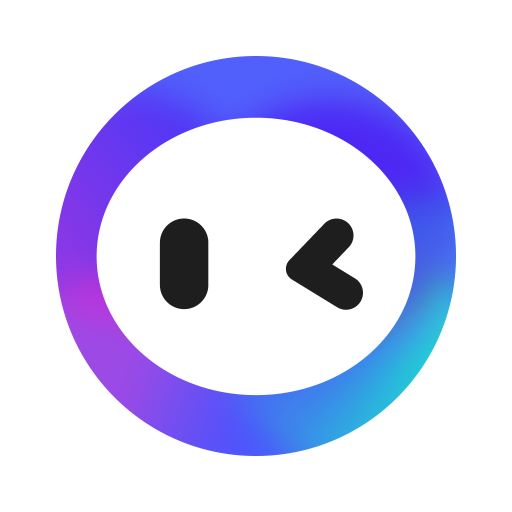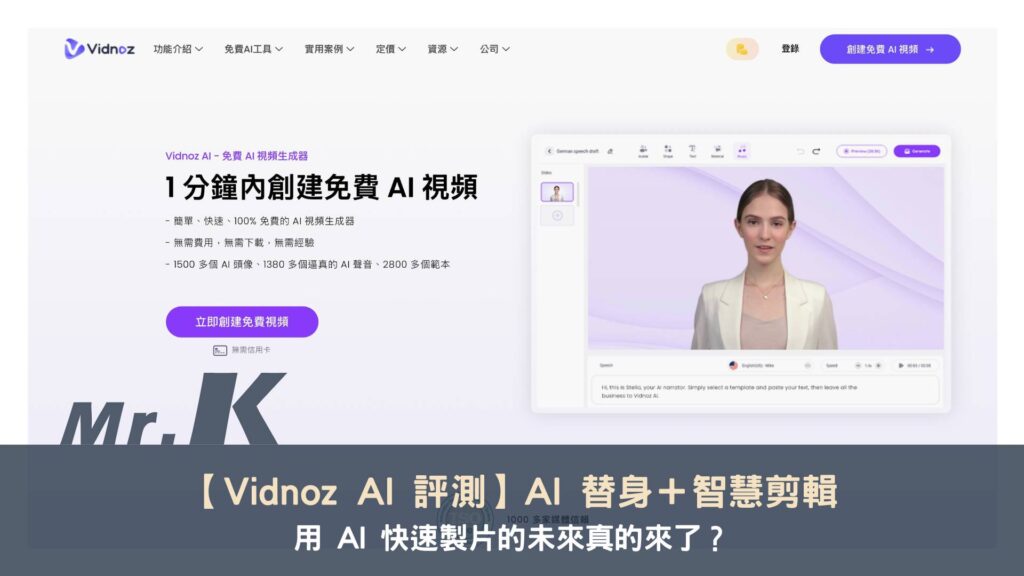最後更新時間: 2025 年 05 月 09 日
現在的 AI 工具選項越來越多了!除了常聽到的 ChatGPT、Gemini、Claude 之外,還有最近很紅的 DeepSeek,這麼多 AI 工具到底該怎麼選?如果可以全部擁有,那該有多好!
最近我發現了一款超實用的一站式 AI 助理 Monica AI,它不僅整合了十多種 AI 模型,更像是樓下便利商店的店員!不管是什麼需求,它都能輕鬆搞定。
在這篇文章中,我將跟你介紹 Monica AI 這個全能型的智慧小幫手,一起來看看 Monica AI 有什麼獨特魅力吧!
Monica AI 是什麼?
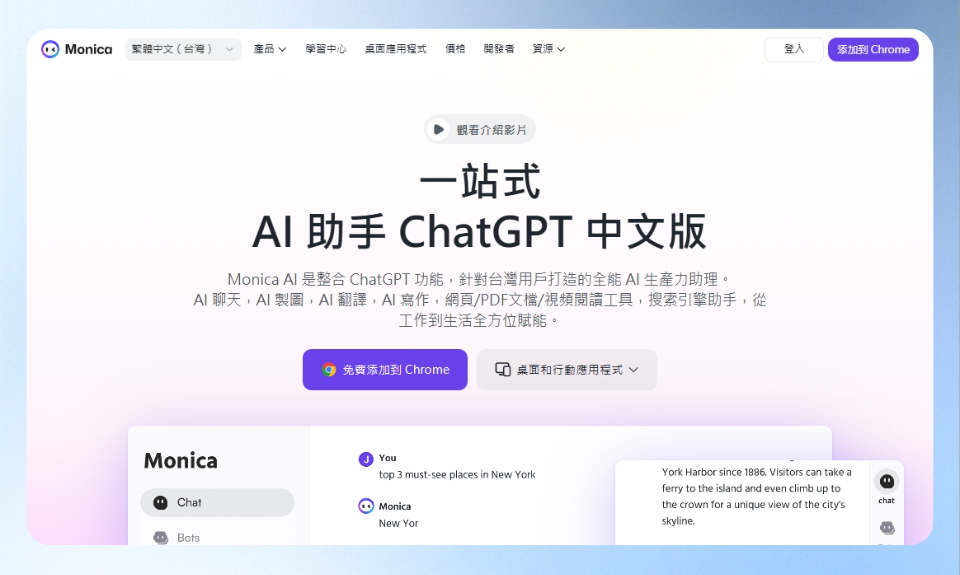
Monica AI 是一款多合一的 AI 工具,由中國的北京紅色蝴蝶科技有限公司於 2023 年推出,並針對台灣用戶開發繁體中文版。
除了基本的 AI 聊天功能外,還具備多項強大特色,比如:
- PDF 工具:支援 PDF 翻譯、PDF 轉圖片、PDF 轉 Word 檔。
- 寫作工具:提供內文改寫、AI 翻譯等工具。
- 內容摘要:可透過連結來摘要網頁或 YouTube 內容。
- 圖片生成:提供圖像與視訊生成、去除照片背景與浮水印、轉換照片風格等功能。
- AI 模型整合:一站式體驗多款 AI 模型,從中找到適合自己的 AI 工具。
無論是在文件翻譯、整理筆記還是撰寫報告,Monica AI 多樣化的 AI 服務,能滿足不同用戶的需求,如果你想要擁有一款整合式的 AI 工具,那推薦你可以免費試用 Monica AI 看看!
Monica AI 適合誰使用
Monica AI 特別適合想提升工作效率、學習能力與資訊彙整能力的人。
- 想要培養 AI 素養和應用能力的大學生
- 需要大量閱讀 PDF 文件的研究人員
- 想快速生成音頻內容的行銷企劃、自媒體創作者
- 需要回覆網頁留言或 Email 的客服人員、社群小編
Monica AI 應用情境
這裡整理了五種使用場景,透過實際的例子帶你一起認識 Monica AI 的功能,了解它何幫助你提升工作與生活效率。
與多款 AI 工具同時協作
不知道自己適合哪款 AI 工具嗎?輕鬆比較多款 AI 模型,一次瀏覽 GPT-4、Claude 3 和 Gemini 1.5 Pro 等 AI 模型的回應,快速篩選最適合自己的答案!
我在 Monica AI 的聊天室窗輸入 「五種健康飲食建議」,畫面直接顯示 6 種模型的回答,大大節省了逐一詢問每個模型的時間。
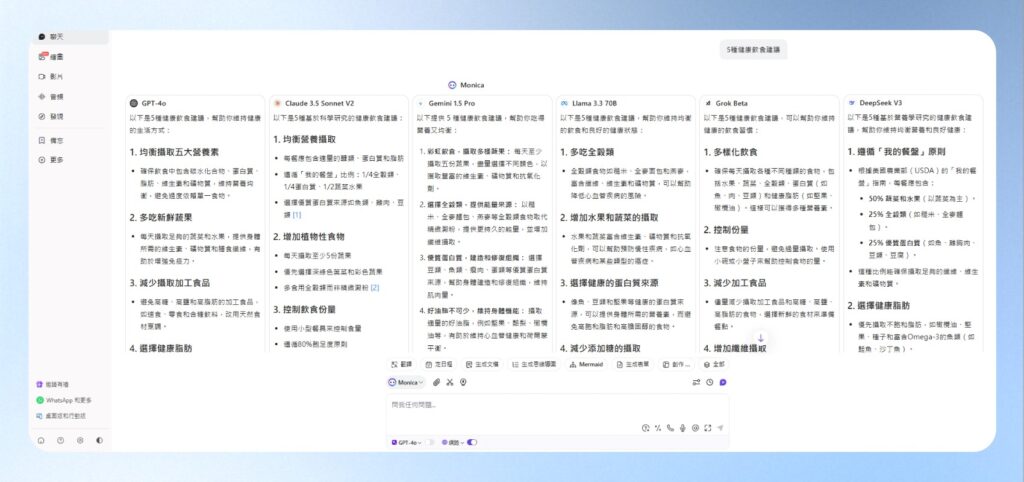
AI 輔助閱讀與翻譯
支援 PDF 文件與網頁翻譯功能,透過內容摘要、原文對照與智慧提問功能,讓你快速彙整文件內容,掌握文件重點與提升閱讀效率。
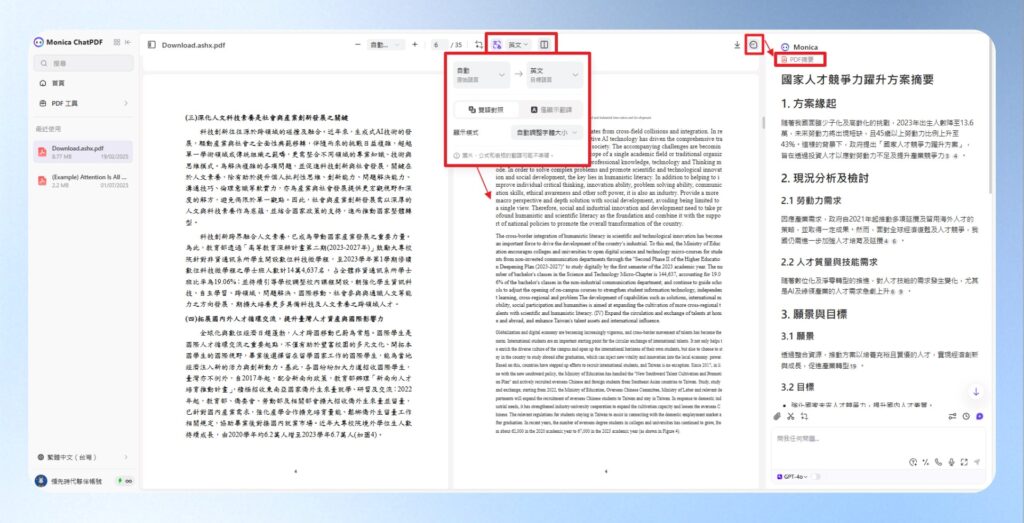
瀏覽網頁時,可以透過 Chrome 的擴充套件進行翻譯, Monica AI 會保留原始內容,並逐句翻譯的文字,閱讀起來非常流暢,也可以進一步摘要網頁內容。
如果遇到無法翻譯的圖片時,可以使用「智能工具箱」裡的截圖功能來進行圖片分析,整個操作過程都可以在同一個頁面完成,是個非常實用小功能!
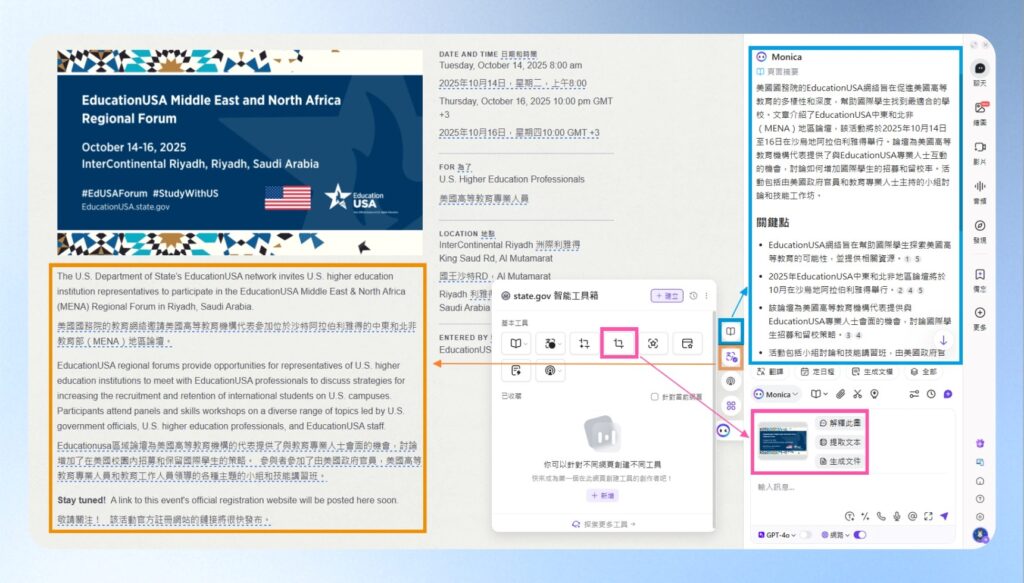
摘要 YouTube 影片內容
使用 YouTube 摘要內容,可以節省觀看長片的時間,有效提升學習效率,並透過摘要與視覺化的心智圖,快速掌握影片中的重點。
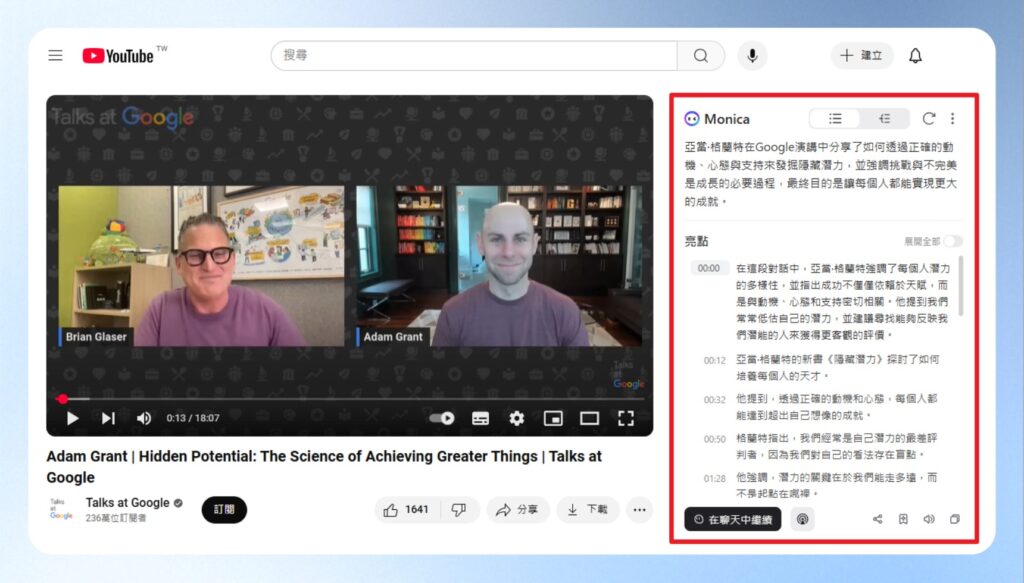
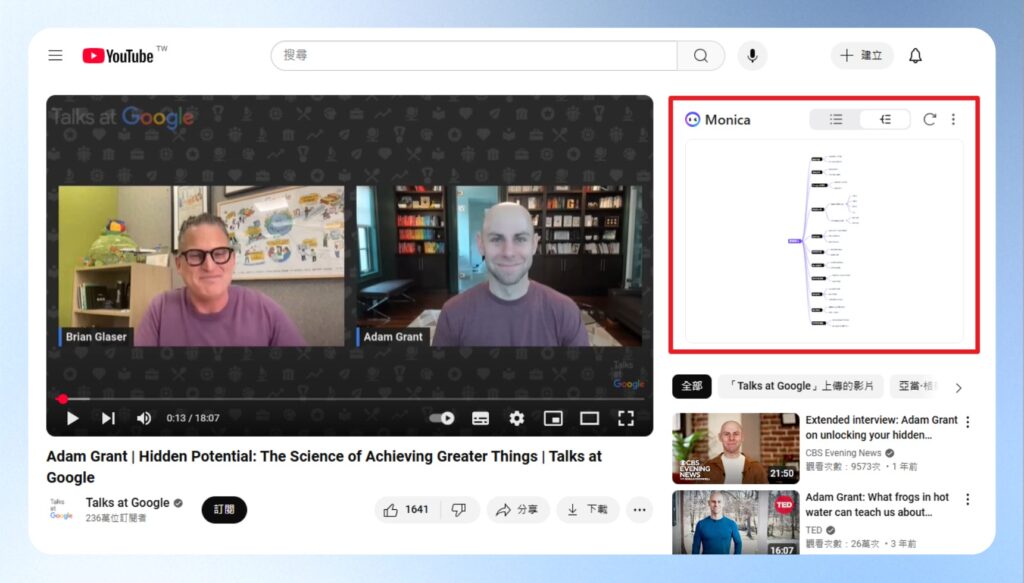
快速回覆 Email
老實說我有很嚴重的 Email 拖延症,很擔心自己如果用字不當,可能會造成雙方誤會,每次寫 Email 總是要想很久。
當我發現「AI 回覆」的功能時,真的覺得自己被拯救了!短短 3 到 5 秒的時間,生成的內容比我寫的還完整,大大節省了回覆 Email 的時間!
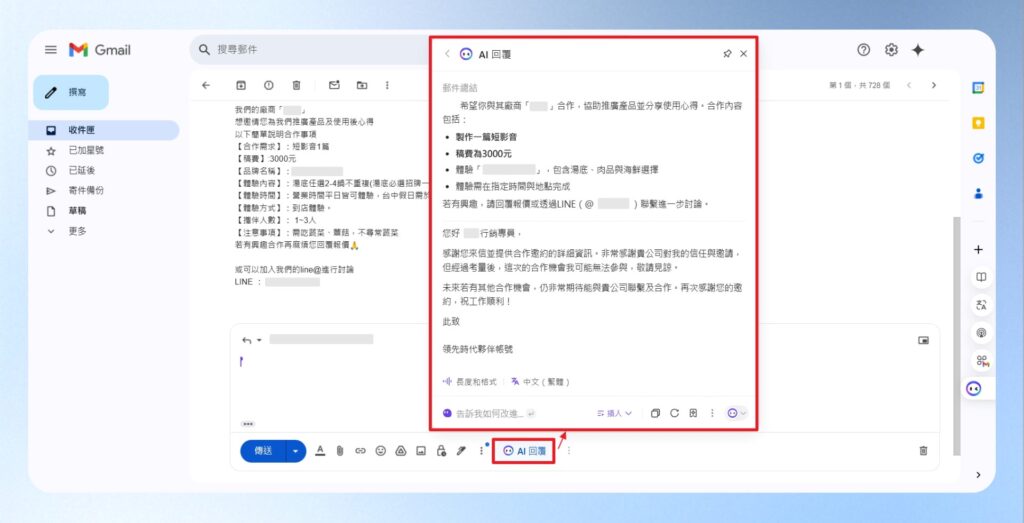
更棒的是!如果想重寫某些句子,可以直接透過「AI 改寫」功能,讓句子添加更多細節、或是增加幽默的口吻,來符合自己的需求。
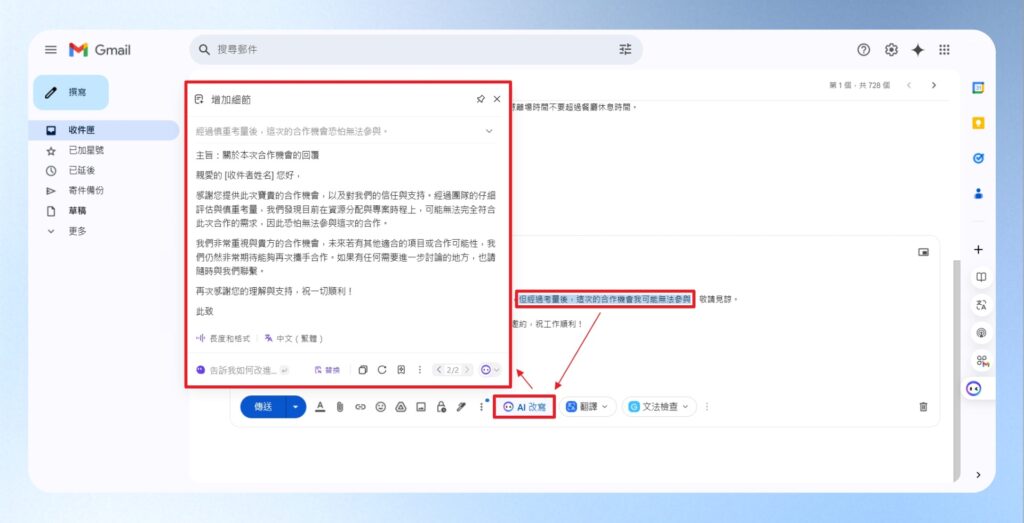
部落格文章轉 Podcast
「AI 播客生成器」可以將網頁內容直接生成 Podcast,特別適合自媒體創作者,如果部落格長文沒有受到演算法的青睞,也可以考慮轉成 Podcast 形式,透過自動生成的逐字稿與錄音檔,讓更多人接觸到你的內容。
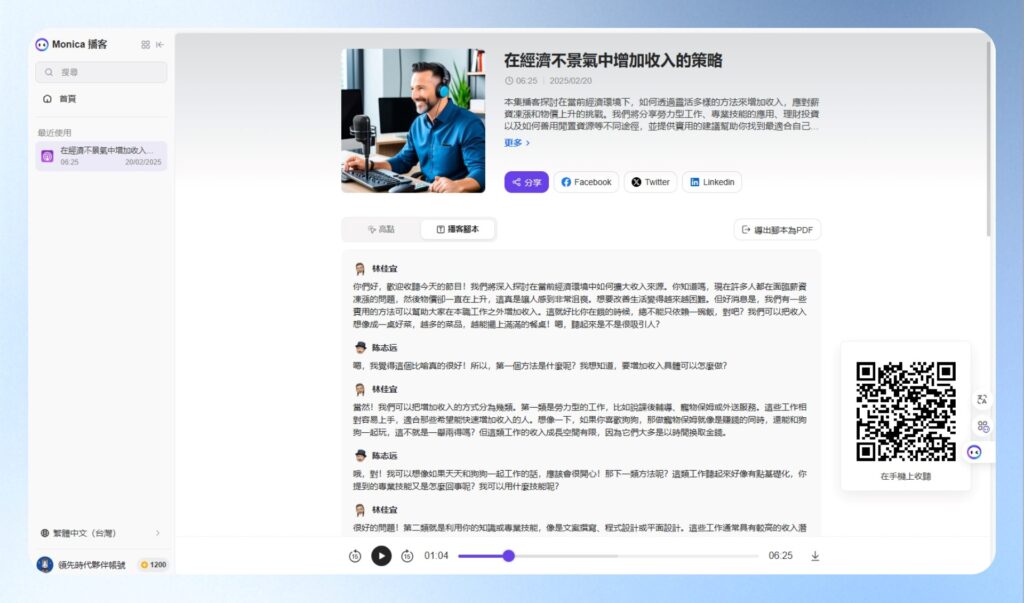
Monica AI 優缺點分析
Monica AI 優點
- 整合型 AI 工具:資料搜尋、資訊彙整、視訊圖片生成、音訊文字生成等,可以同時滿足多種需求
- 支援繁體中文:專門為台灣用戶打造繁體介面。
- 模型比對:可以查看所有模型生成的答案,找到適合自己的模型。
- 跨平台體驗:支援 Mac 、 Windows、iOS、Android 與 Chrome 瀏覽器,一個帳號可以同時登入多個裝置。
- 價格便宜:整合多款 AI 模型,不僅功能豐富,Pro 版的月訂閱費甚至不到 400 元,價格非常實惠。
Monica AI 缺點
- 網路依賴:需要穩定的網路連線才能正常使用,若網速不佳,可能影響操作流暢度。
操作介面較複雜:介面選項繁多,對於新手而言,可能需要額外時間熟悉各項功能與操作方式。 - AI 生圖品質不穩定:圖片生成效果不如預期,品質不一,因圖片生成需要扣除高級積分的點數,感覺不太划算。
- 頁面跳轉問題:部分功能僅支援網頁版,當使用桌面版或手機版時,有時候會自動跳轉至瀏覽器,影響使用體驗。
Monica AI 安全嗎
Monica AI 為中資軟體,使用過成可能會存取用戶的個人資料。如果有敏感資訊,建議不要直接輸入或上傳,以降低外洩風險。同時,定期檢查軟體的隱私政策與權限設定,確保資料安全。
使用 Monica AI 的真實評價
整理來說,Monica AI 的功能十分全面,從文字、PDF、音訊、圖片到影片都有提供相關的 AI 工具,是我目前接觸過最全能的 AI 助理。
在實際使用的過程中,發現 Monica AI 的 Chrome 擴充套件可以直接跟網頁內容進行互動,例如:翻譯網頁內容、截圖照片並進行提問等,幫助我節省了許多時間,非常方便!
稍微美中不足的地方,由於 Monica AI 中有部分功能,尚未整合至統一的工具區,是用獨立頁面的方式來呈現,初次操作時可能需要花一點時間熟悉,才不會迷路哦。
如果你需要長時間瀏覽網頁,或頻繁回覆留言、Email,我覺得 Monica AI 是一款不錯的一站式 AI 工具,很推薦有需要的人可以使用看看!
Monica AI 費用與方案
Monica AI 目前有提供免費版與付費版。
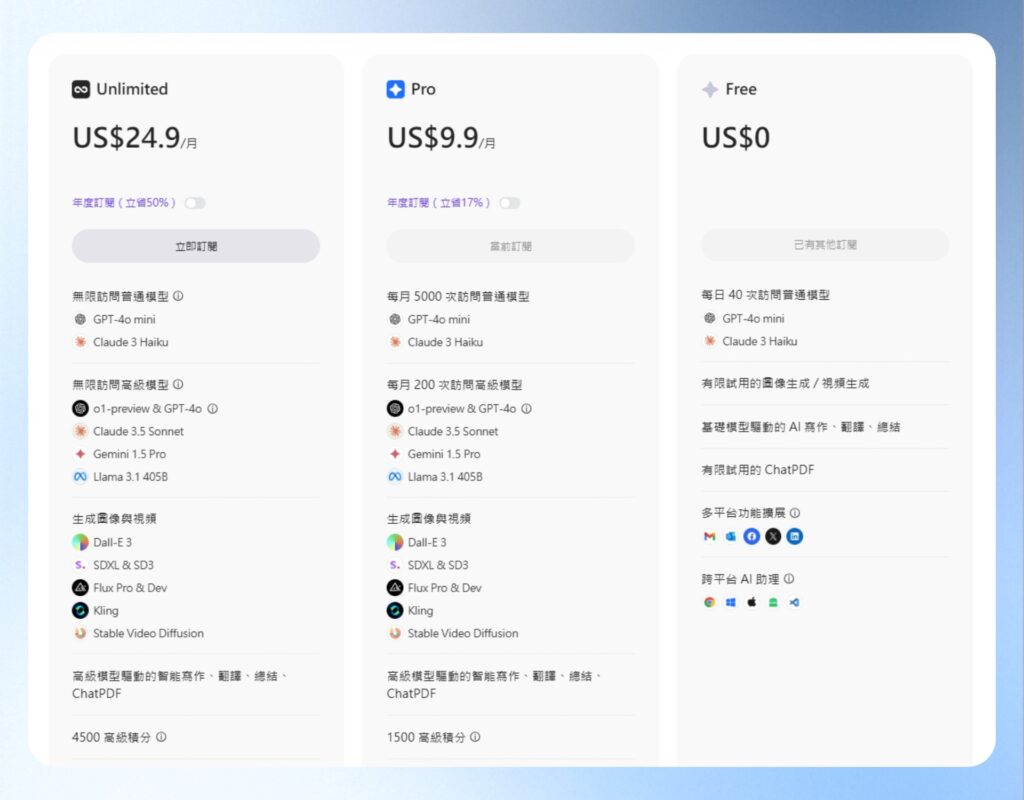
Monica AI 免費版
每天可以使用 40 次普通模型,例如:GPT-4o mini、Claude 3 Haiku 等,其他功能像是圖片生成、PDF 翻譯等,會於網頁中標示是否有免費的使用額度。
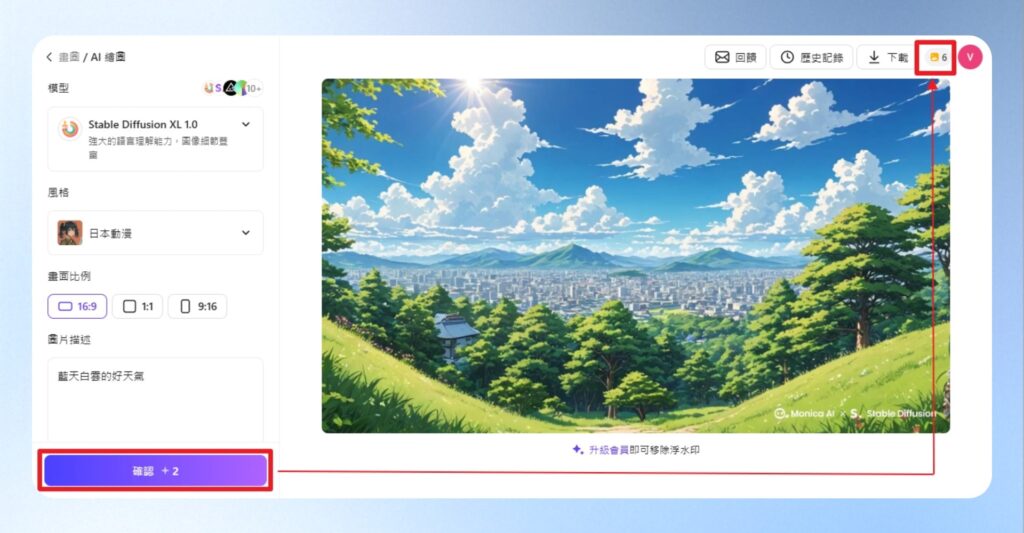
免費點數用完後,可以透過 Monica AI 的獎勵機制,分享註冊連結邀請朋友試用,就可以獲得更多的 Claude-3.5 與 GPT-4o 點數。
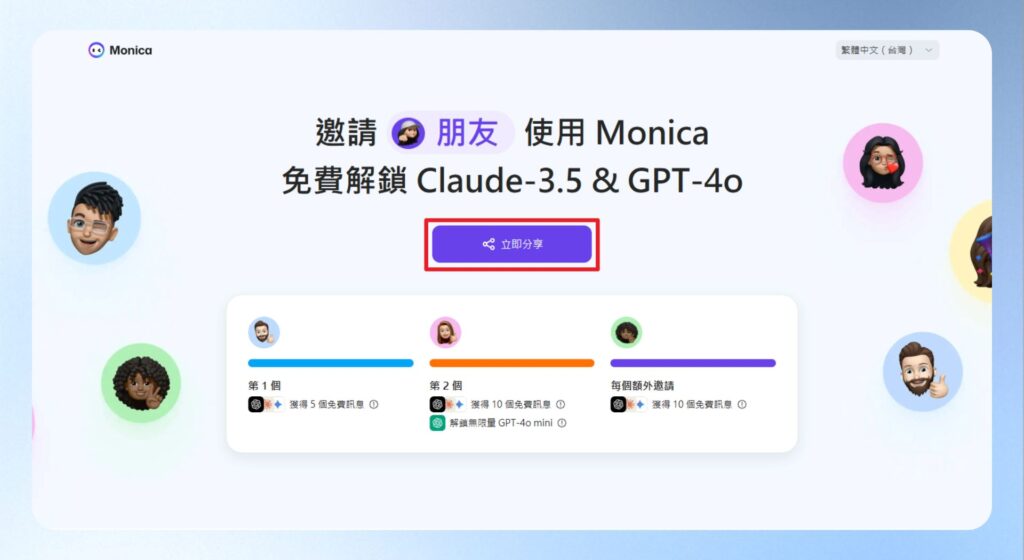
當 Monica AI 使用流量或頻率較高時,免費版的等待時間會增加。
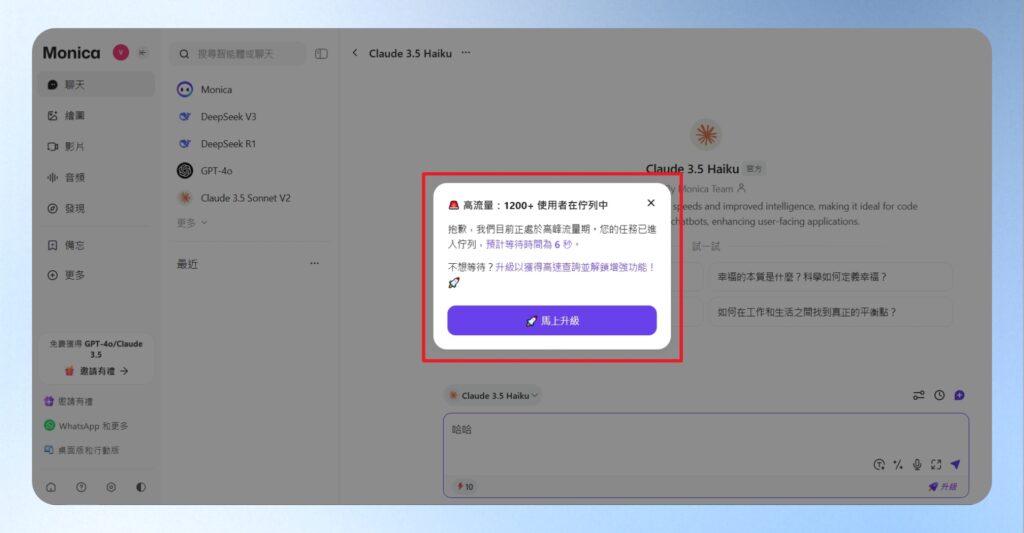
Monica AI 付費版
Monica AI 有提供 2 種付費方案,分別為 Pro 版與 Unlimited 版,並提供單月訂閱和年繳兩種價格。
| Pro | Unlimited | |
|---|---|---|
| 普通模型訪問次數 GPT-4o mini、Claude 3 Haiku | 5000 次 | 不限次數 |
| 高級模型訪問次數 GPT-o1-preview & GPT-4o、Claude 3.5 Sonnet、Gemini 1.5 Pro、Llama 3.1 405B | 200 次 | 不限次數 |
| 高級積分(用於圖片生成等特定功能) | 1500 點 | 4500 點 |
| 多平台功能擴展 | ✔︎ | ✔︎ |
| 跨平台 AI 助理 | ✔︎ | ✔︎ |
| AI 編碼助手 | ✘ | ✔︎ |
| 價格 | US$9.9/月 年繳 US$8.3/月 | US$24.9/月 年繳 US$12.4/月 |
如果購買後想退費,單月訂閱的方案需在 24 小時內提出,年訂閱的部份,需在 72 小時內提出退費申請,並說明退費原因。
Monica AI 與 ChatGPT 比較
如果你已經習慣使用 ChatGPT,但覺得還需要一個更高效的 AI 工具協助你處理日常工作的話,那麼可以考慮看看 Monica AI。
Monica AI 專注於整合 AI 功能,透過多款 AI 模型與多平台的擴充功能,可以在同一個頁面完成即時搜尋、翻譯、總結與重寫文字內容的動作,減少來回查詢與切換視窗的時間。
一起來看看 Monica AI 與 ChatGPT 在功能上的比較表:
| Monica AI | ChatGPT | |
|---|---|---|
| AI 大語言模型 | GPT-4o、Claude 3 Haiku、Claude 3.5 Sonnet、Gemini 1.5 Pro、Llama 3.1 405B 等 | GPT-4o、GPT-4、GPT-3.5 等 |
| PDF 文件翻譯 | ✔︎ | ✘ |
| 圖片影像生成 | Dall-E 3、Stable Diffusion SDXL & SD3、Flux Pro & Dev、Kling、Stable Video Diffusion 等 | Dall-E 3 |
| Chrome 擴充套件 | 支援翻譯網頁、總結網頁要點與截圖提問等功能 | 可將預設搜尋引擎變更為 ChatGPT 搜尋 |
| 多平台功能擴展 | Gmail、Outlook、Facebook、YouTube 等 | ✘ |
| 跨平台應用程式 macOS、Windows、iOS、Android | ✔︎ | ✔︎ |
| API 支援 | ✘ | ✔︎ |
| 價格 | 免費試用部分功能、付費訂閱 | GPT-3.5 免費使用 、GPT-4 付費訂閱 |
總結來說:
ChatGPT 是由 OpenAI 開發的聊天機器人,基於 GPT-4 大型語言模型,擁有強大的文字分析與推理能力。透過簡單好操作的對話介面與使用者進行互動,並支援多種語言,適合於內容創作、深度討論、程式撰寫與學術研究等領域。
Monica AI 是一款整合多款 AI 模型的 AI 助理,透過工具選單協助使用者進行資訊整理、文件摘要、翻譯、音訊處理與圖片創作等工作,並能與 Chrome、Gmail、YouTube 等進行整合,讓 AI 不只是對話助手,更是讓你提升日常工作效率的智慧小幫手。
下載 Monica AI 安裝教學
網頁版
step 1
進入官網,點右上角的 Web 應用程式。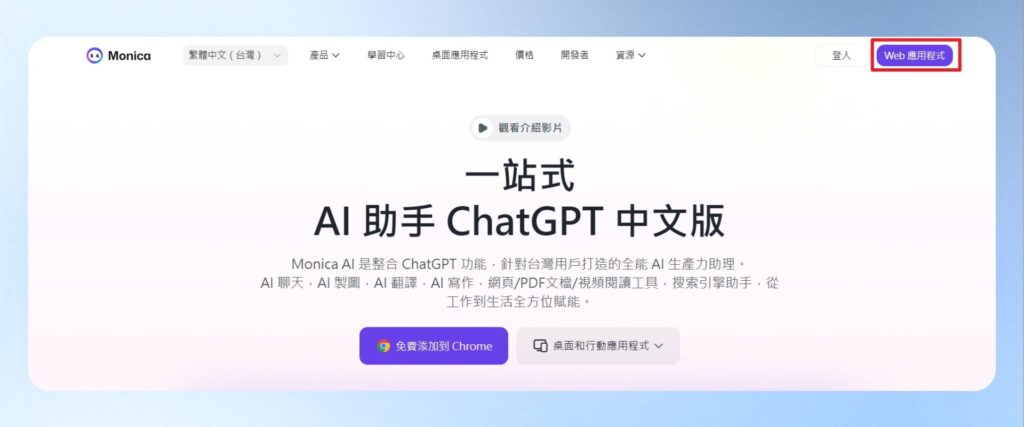
step 2
頁面跳轉到 Monica AI 的功能頁後,這時候的功能選項都還不能使用,需要先完成註冊的動作,請點擊右上角的註冊按鈕。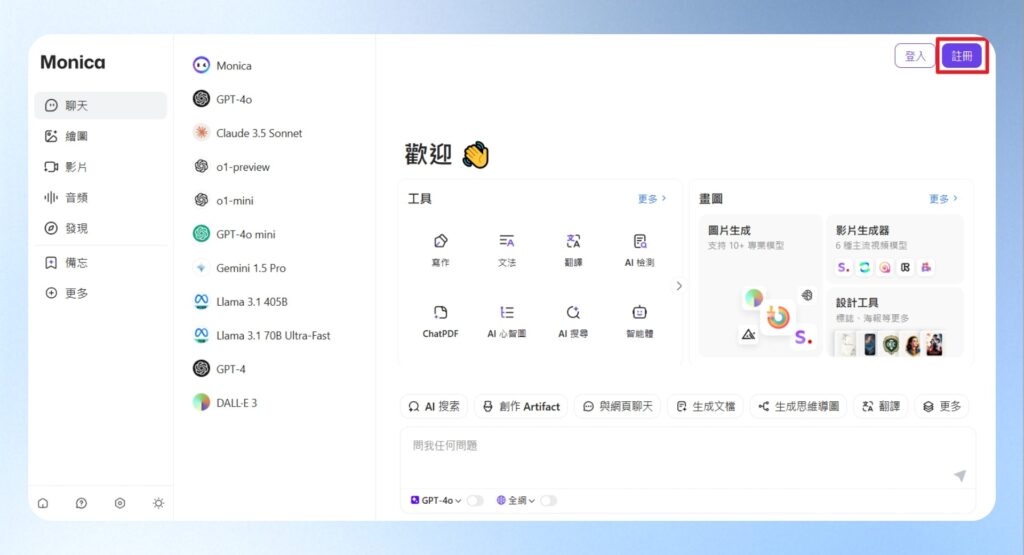
step 3
閱讀條款與條件還有隱私政策後,可使用 Google、Apple 或電子郵件進行註冊,就可以開始試用 Monica AI。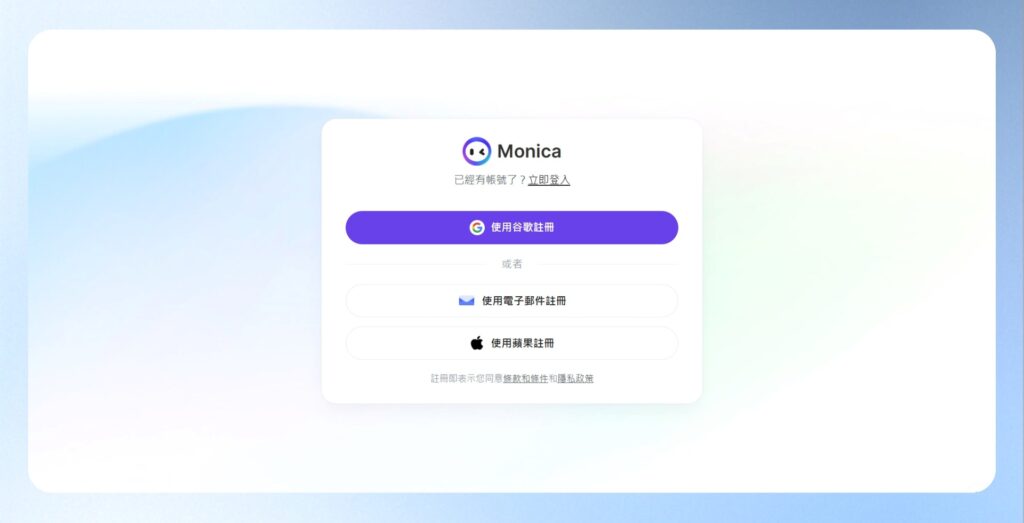
如果你使用的是 Chrome 瀏覽器,可以安裝 Monica AI 的擴充套件,在瀏覽網頁時,視窗旁邊會有 AI 小助理隨時協助處理任務,超級貼心!
step 4
進入官網下載頁,點選免費添加到 Chrome。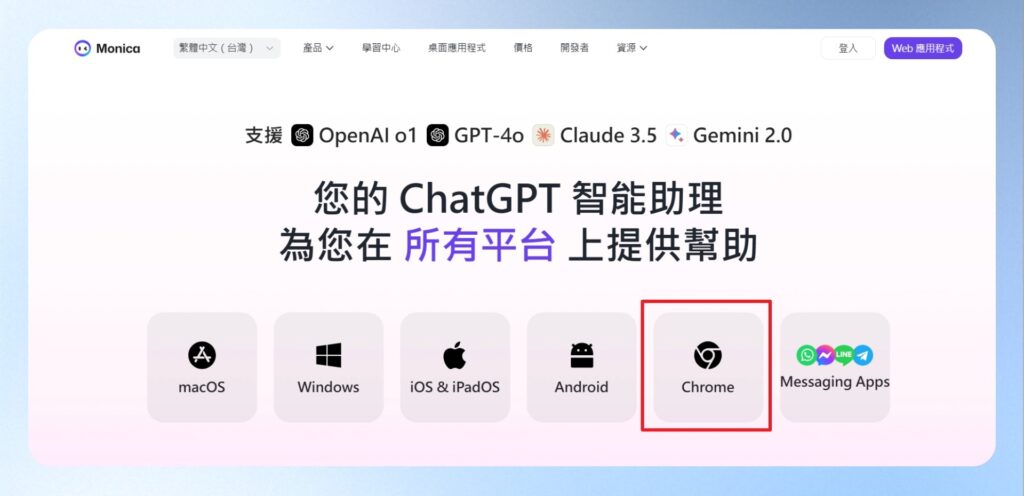
step 5
於 Chrome 線上應用程式商店,點選加到 Chrome,接著按新增擴充功能。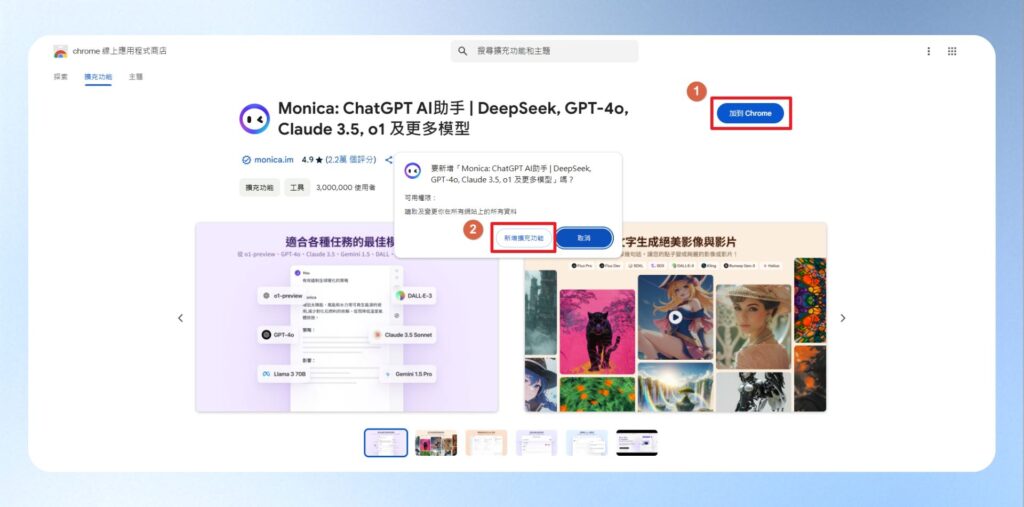
step 6
安裝完成後,會跳轉至註冊頁面。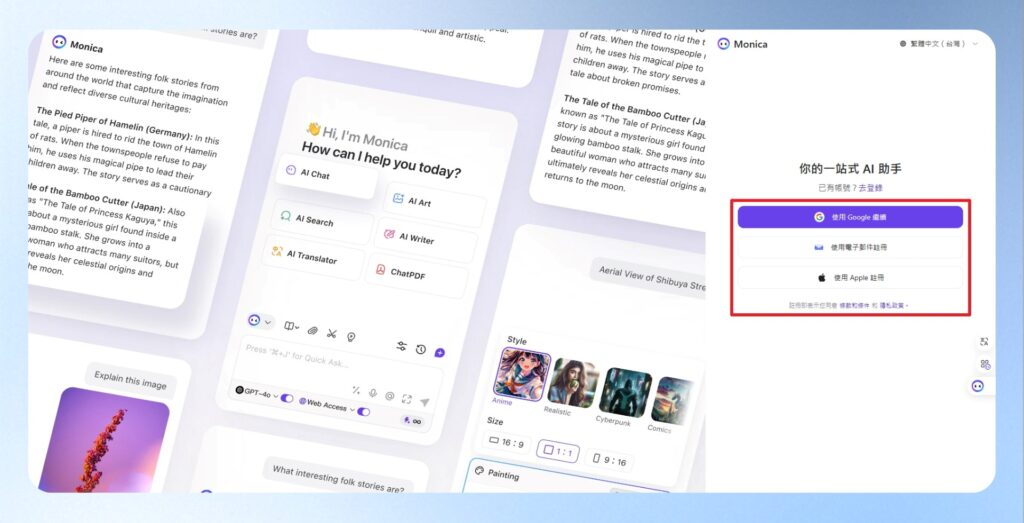
step 7
瀏覽網頁時,視窗右下角會出現 Monica AI 圖示,點一下就可以開啟功能選單。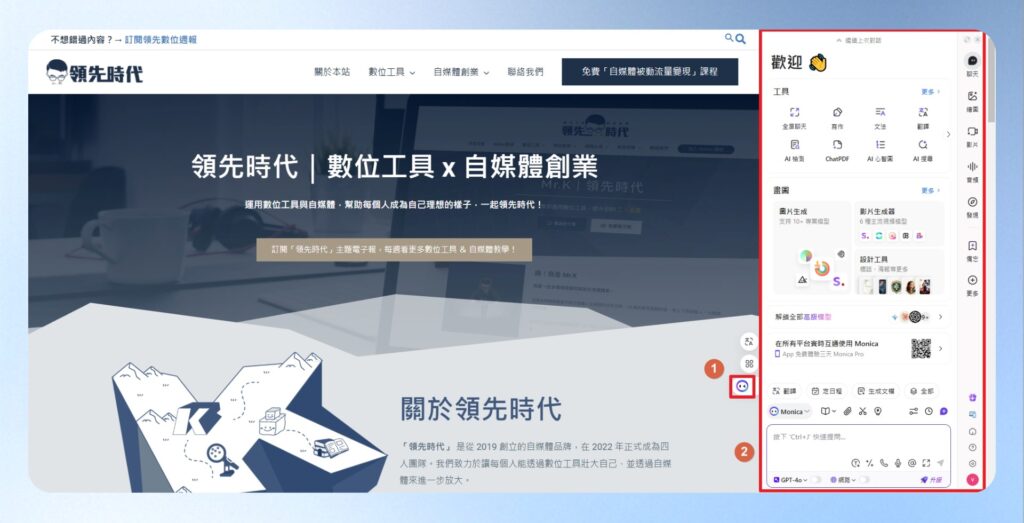
step 8
點選擴充套件的圖示,將 Monica AI 釘選到 Chrome 的工具列上。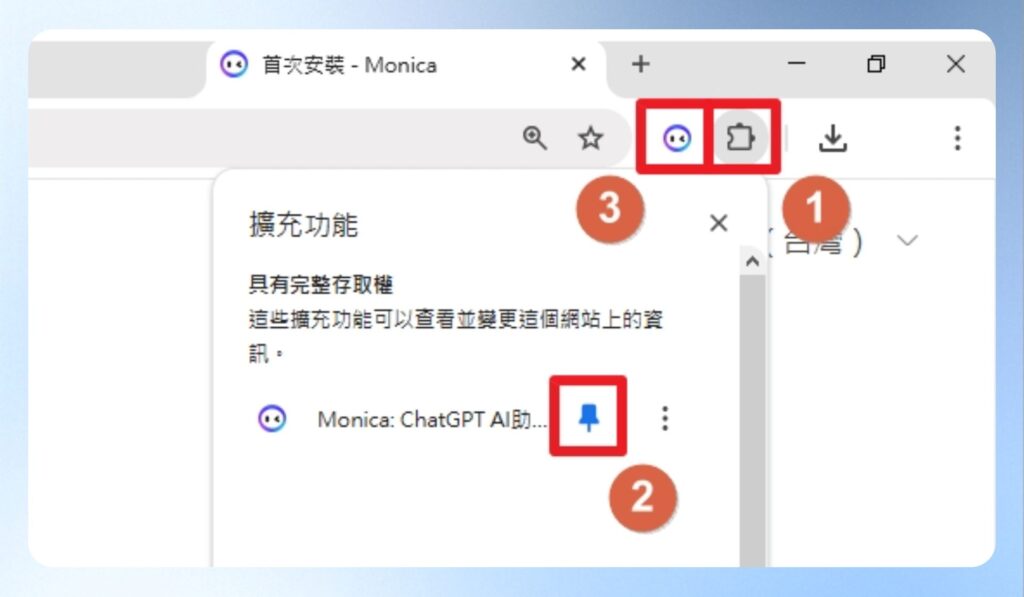
桌面版
Monica AI 有支援 Windows 與 Mac 系統,如果你跟我一樣是使用 Windows,可以參考以下的安裝步驟。
step 1
進入官網下載頁,點選桌面和行動應用程式,接著點選單中的 Windows,就會開始下載安裝檔案。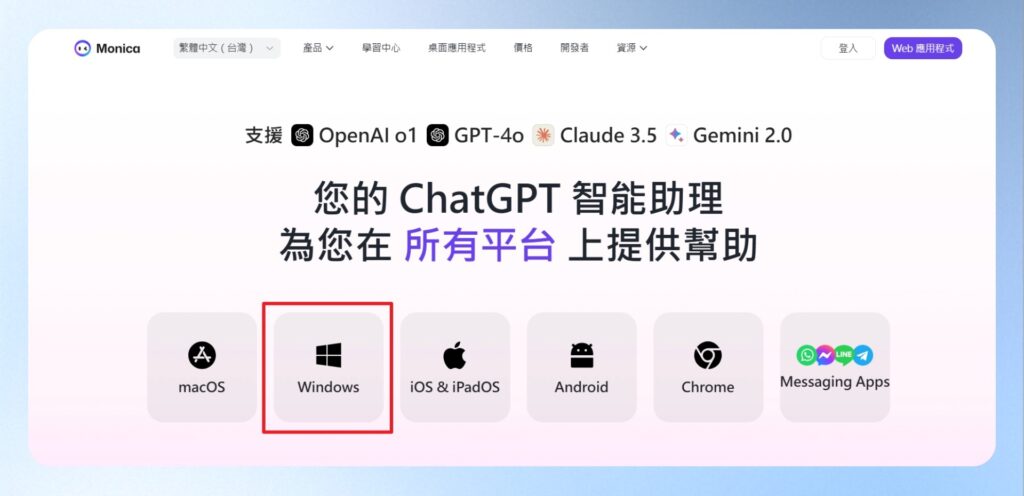
step 2
雙擊開啟 exe 檔進行安裝。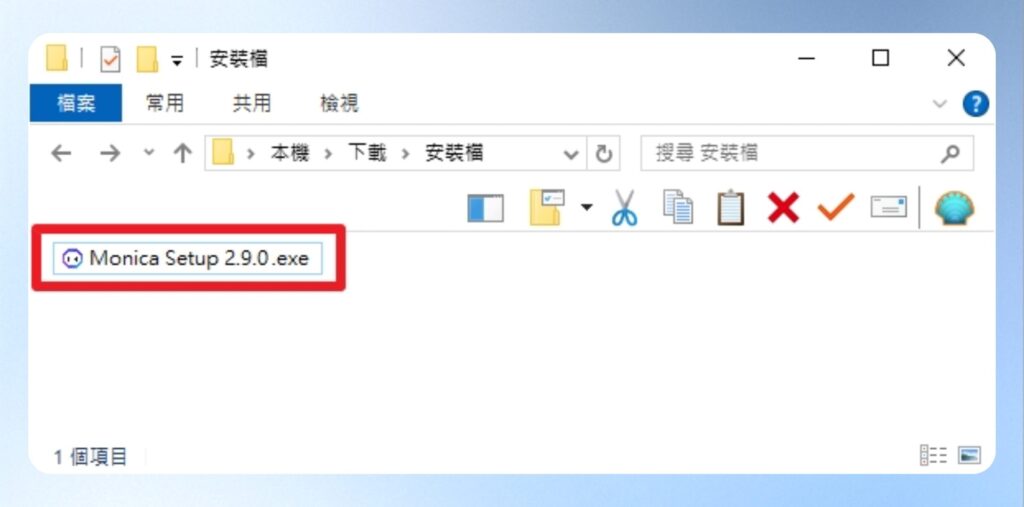
step 3
選擇要安裝的資料夾位置,並按下安裝。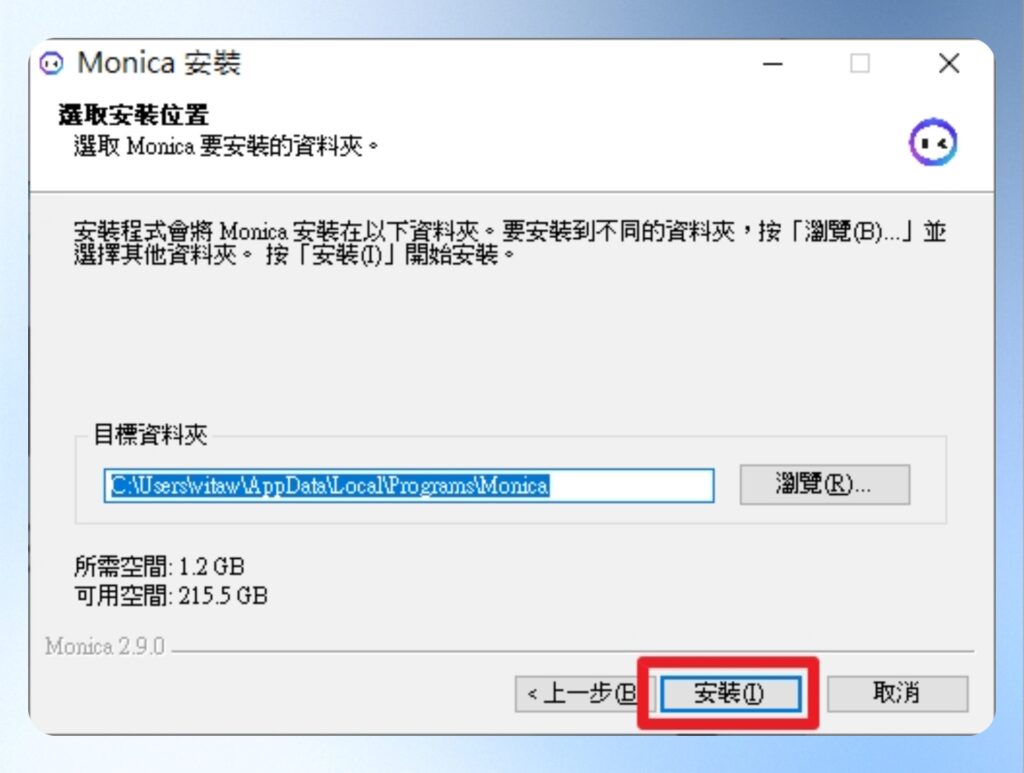
step 4
大約等待 2 分鐘就安裝完成了!請點選執行 Monica 並按下完成。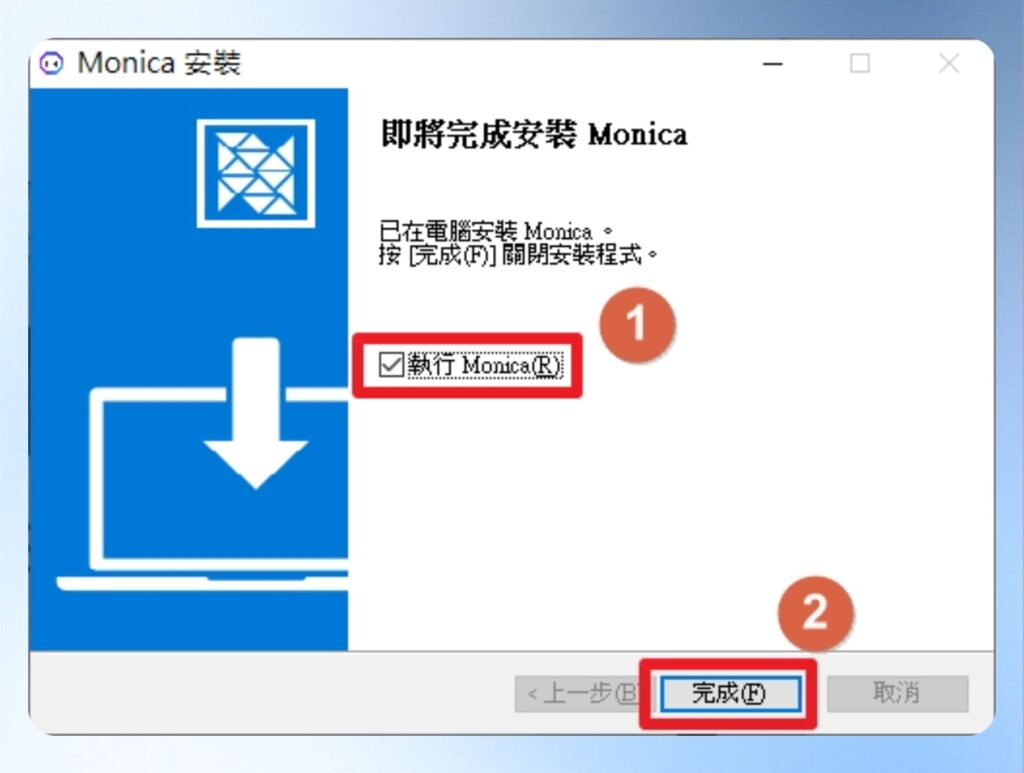
step 5
首次執行會顯示登入畫面,按下登入按鈕後,可以選擇使用 Google 帳戶或其他電子郵件註冊登入。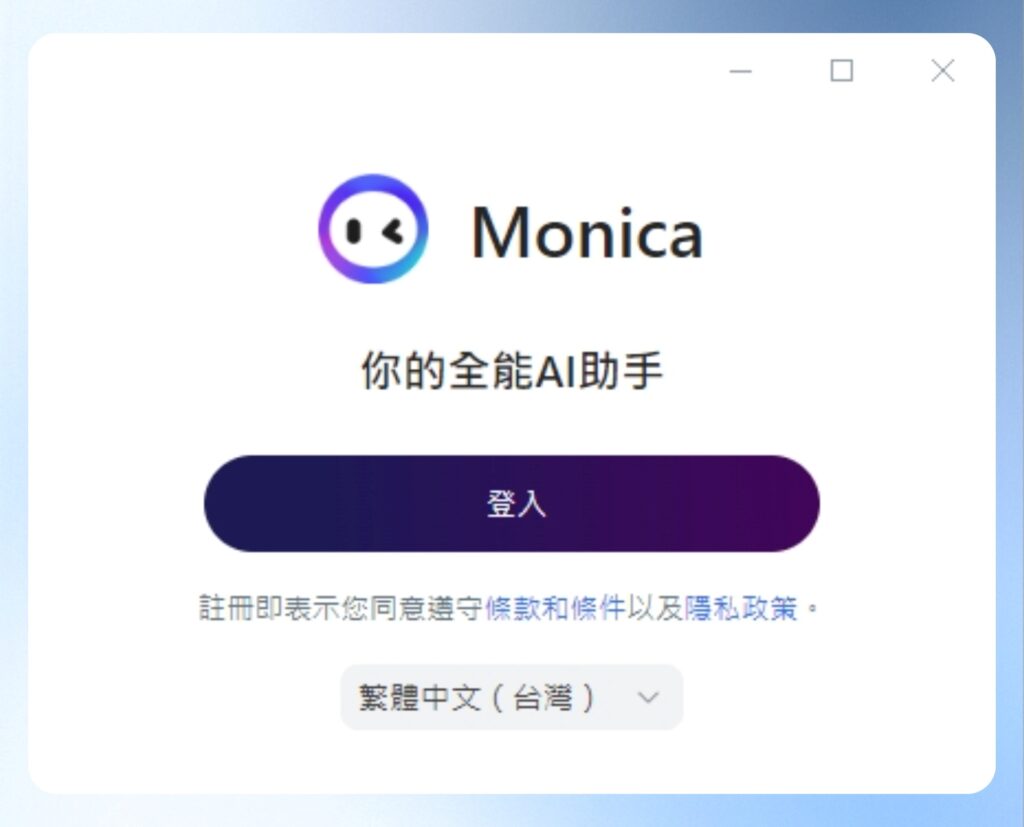
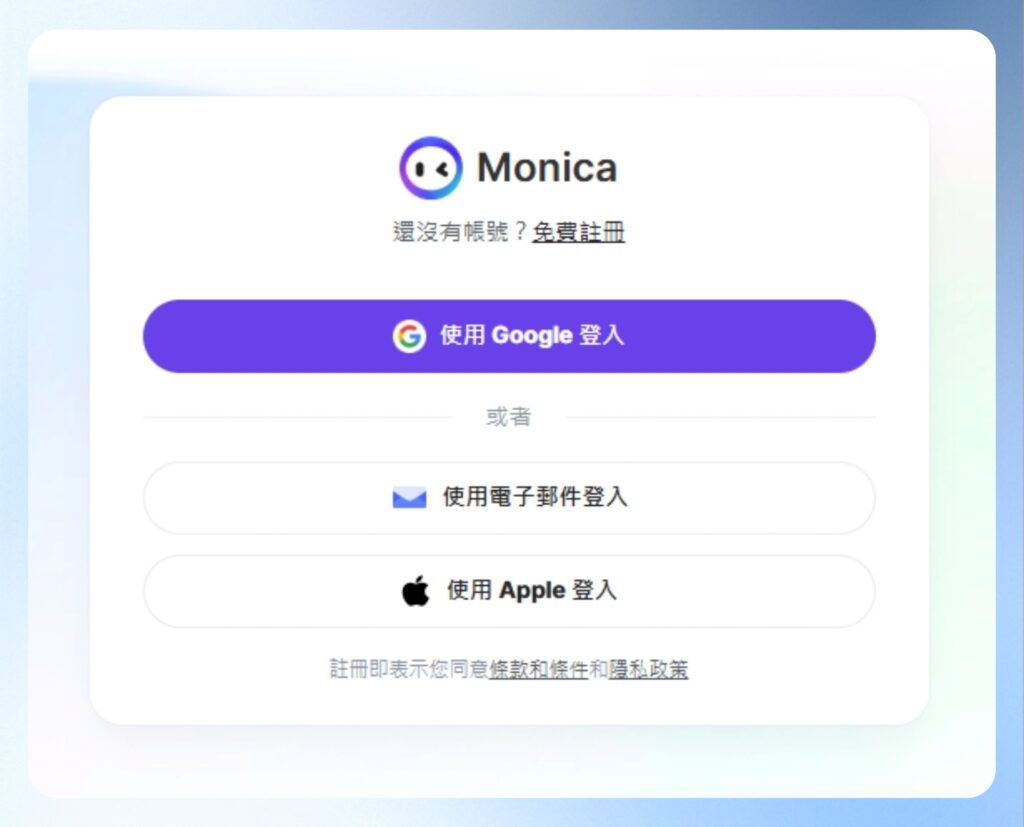
step 6
Monica AI 桌面版畫面,左方有一排工具列,可以自行切換功能。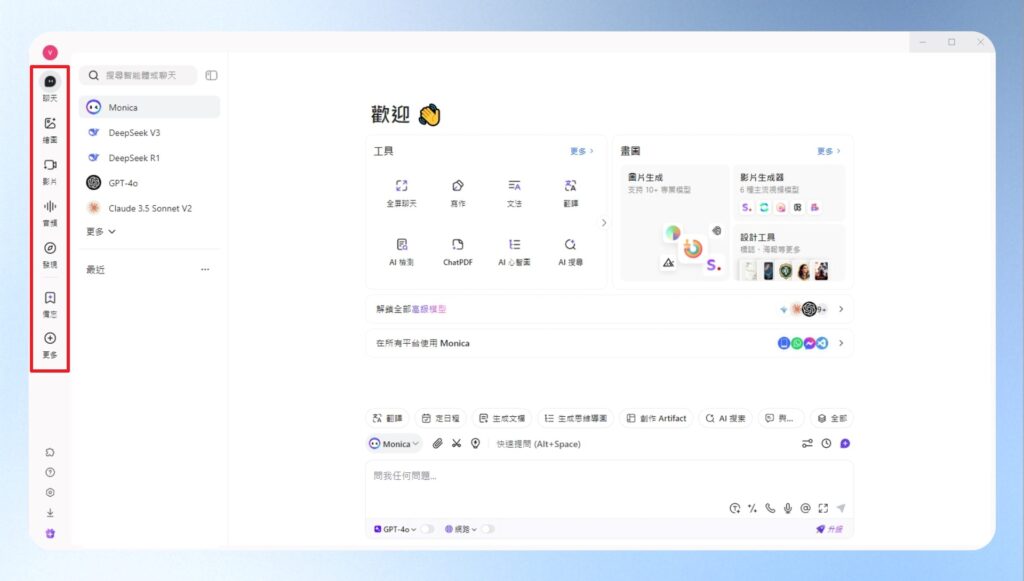
平板與手機版
官網的下載頁提供平板與手機版本,支援 iOS、iPadOS 與 Android,以下步驟以 iPhone 做示範

step 1
進入 App Store,搜尋 Monica AI,按下取得進行安裝。開啟 App 後會顯示登入頁面,可以使用 Google、Apple 與 電子郵件登入。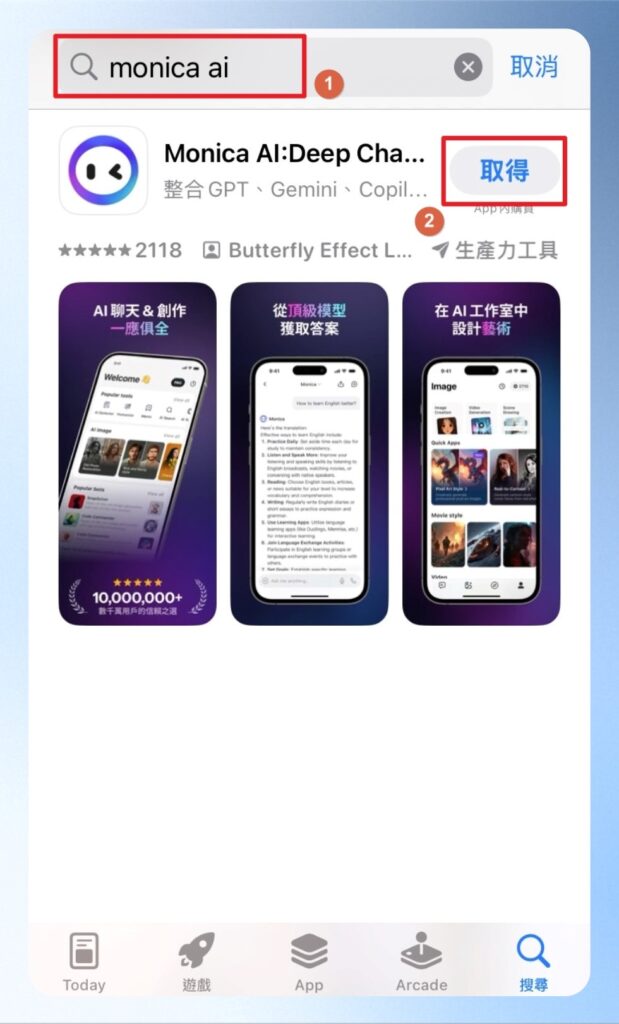
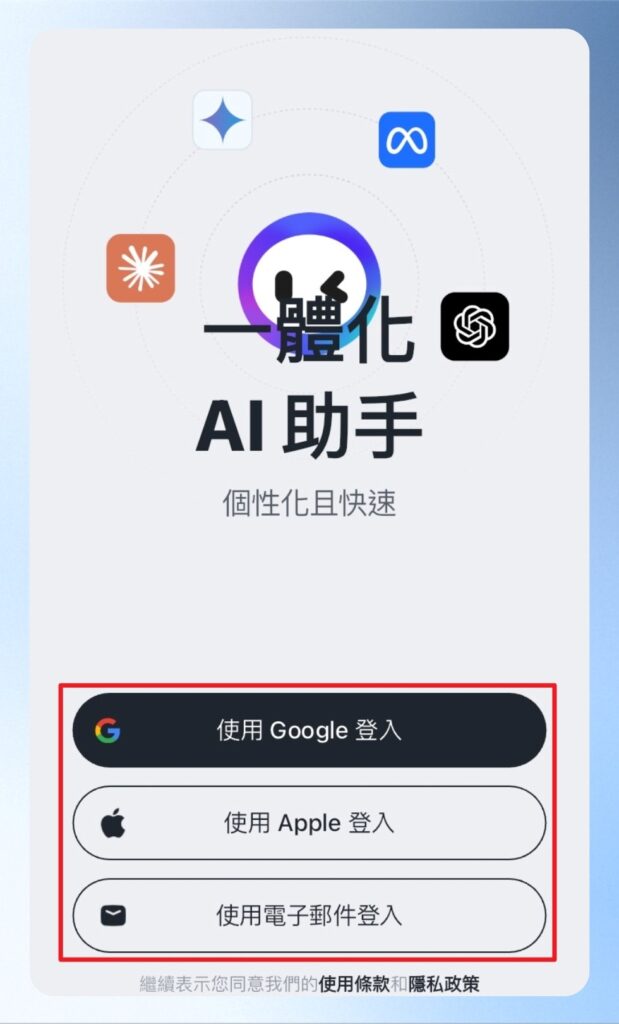
step 2
登入後會出現促銷訊息,如果暫時沒有訂閱需求的話,可以按左上角的按鈕進行關閉,就可以開始體驗免費版的功能。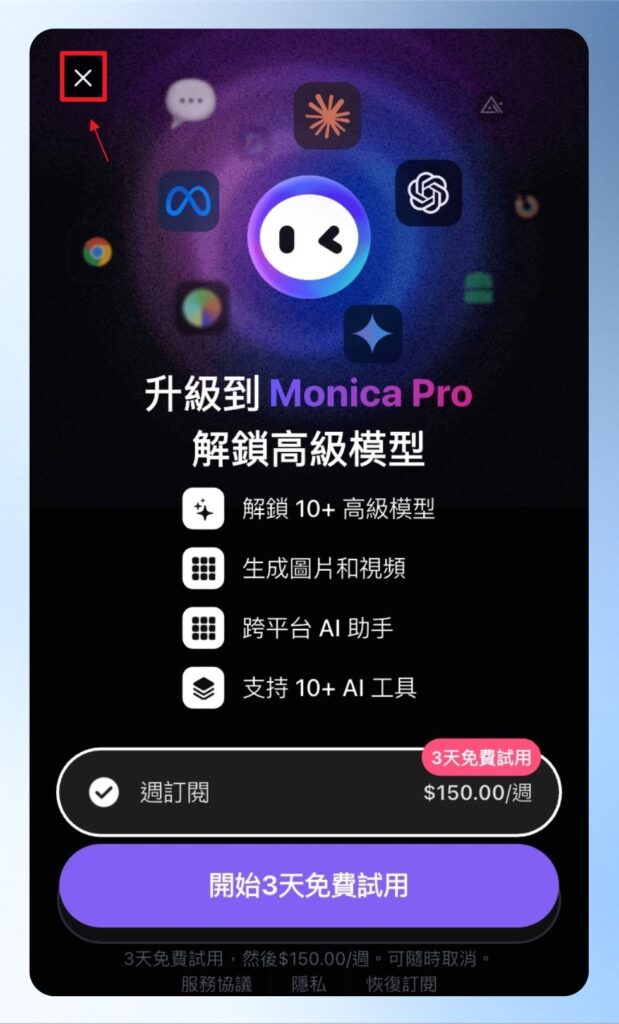

step 3
Monica AI 手機版畫面,工具列在畫面最下方,可以自行切換功能。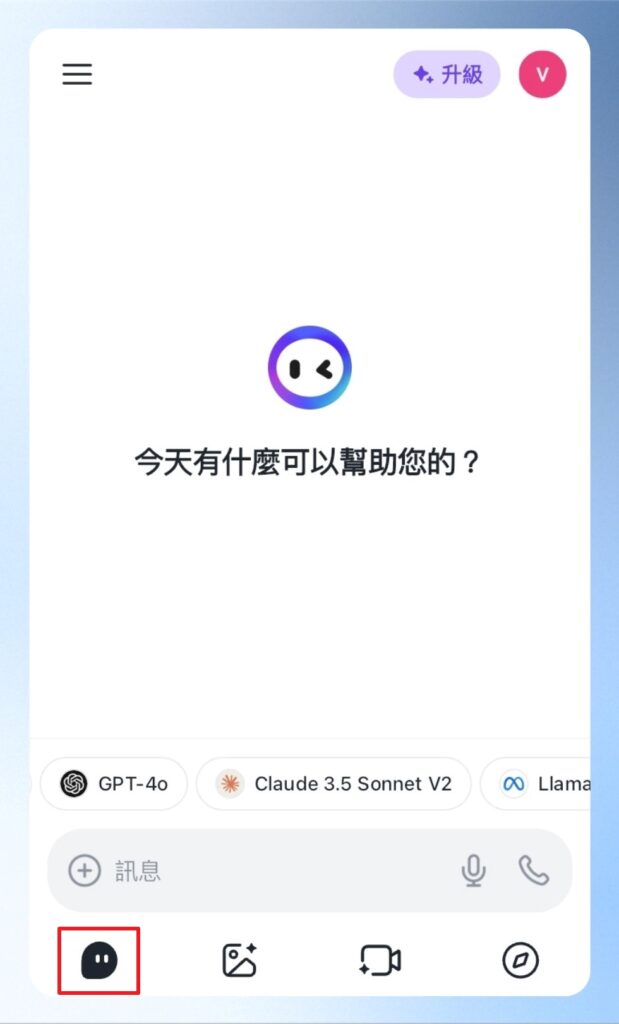
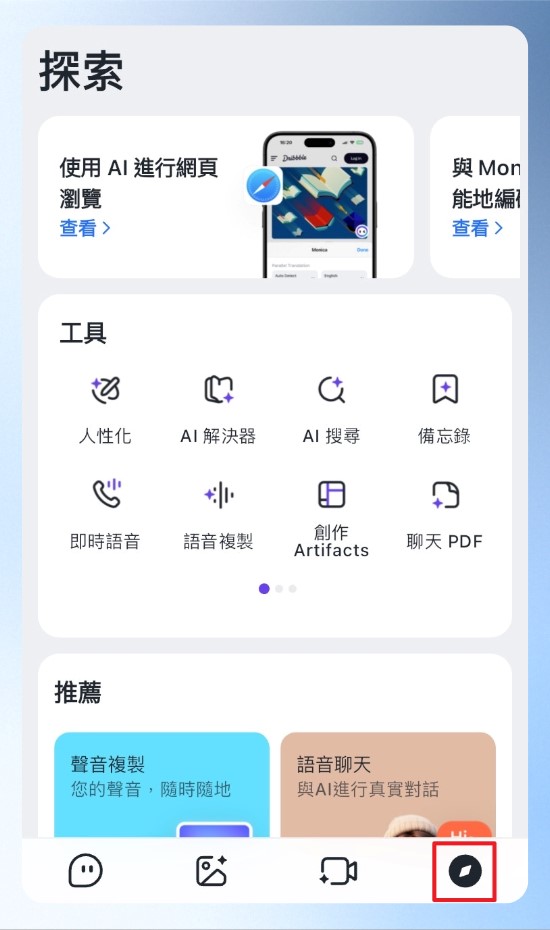
購買 Monica AI 教學
以下會說明如何訂閱與取消訂閱 Monica AI,如果操作上有遇到問題,可以直接用中文寫信詢問客服,客服會在 1-3 天內以英文回覆,目前實測下來大概 1 天左右就會回信。
網頁版與桌面版
step 1
瀏覽官方價格頁面,可以查看訂閱方案,先選擇是否以年度訂閱還是月訂閱後,再選點立刻訂閱的按鈕。這裡以購買 Monica AI Pro 作為示範。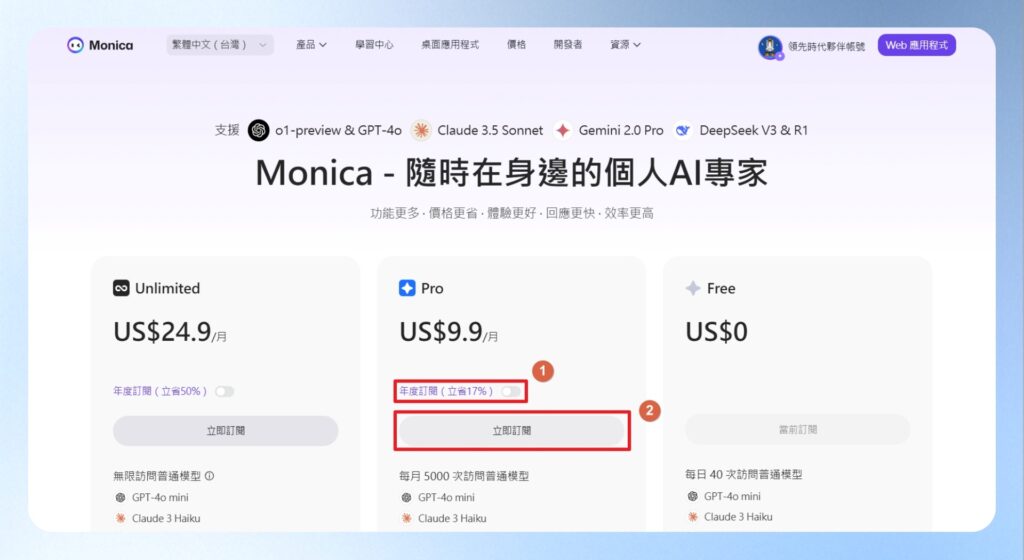
step 2
付款方式以信用卡為主,確認訂閱內容正確後,輸入信用卡資訊,並按下立即訂閱按鈕。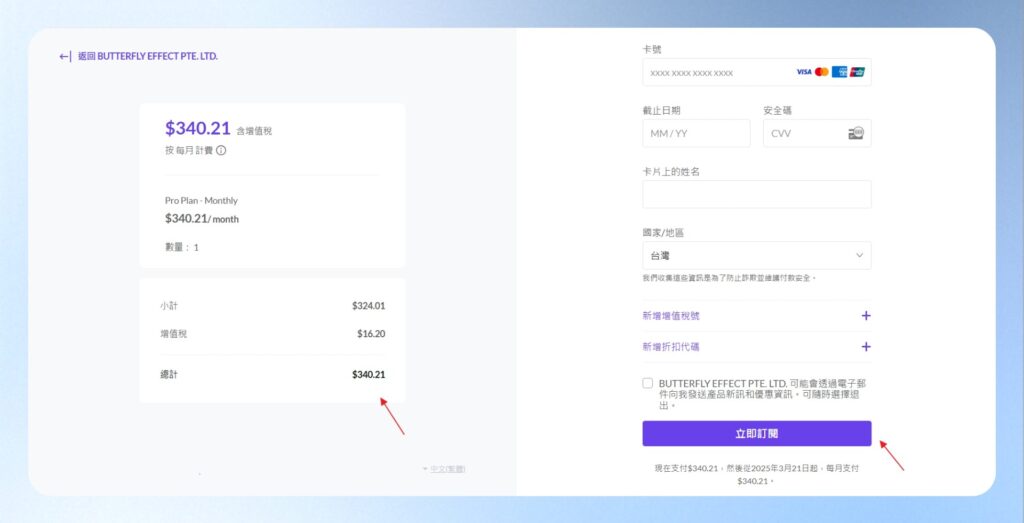
step 3
完成付款會收到 Email 通知。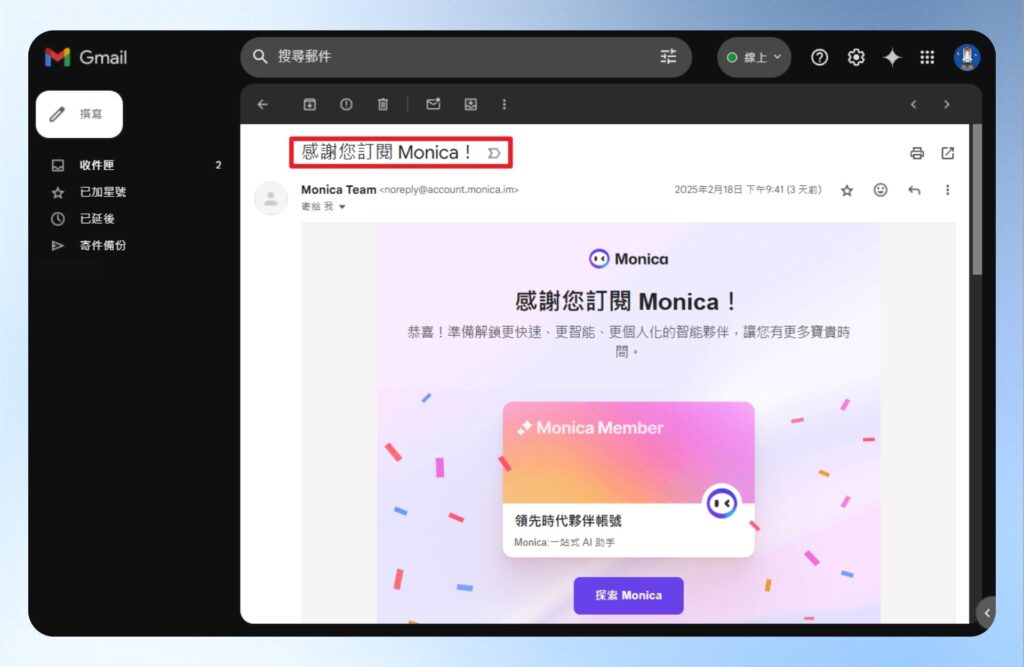
step 4
點一下 Monica AI 右上方的頭像,可以查看目前訂閱的計畫與點數,點擊選單下方我的帳號,可切換到訂閱畫面查看訂閱日期、發票資訊等。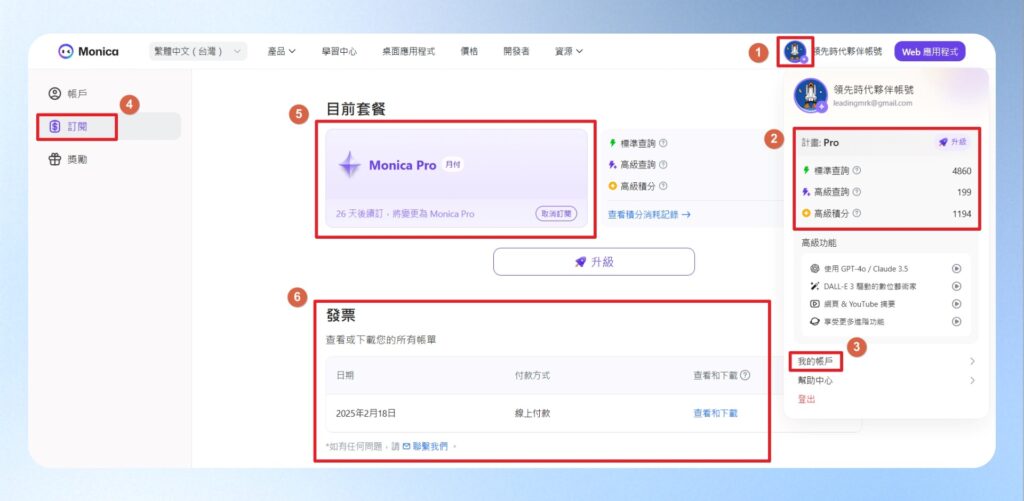
step 5
如果想要取消訂閱,可以在目前套餐的區域,按下取消訂閱的按鈕,並在畫面上點擊取消訂閱的原因,按取消訂閱。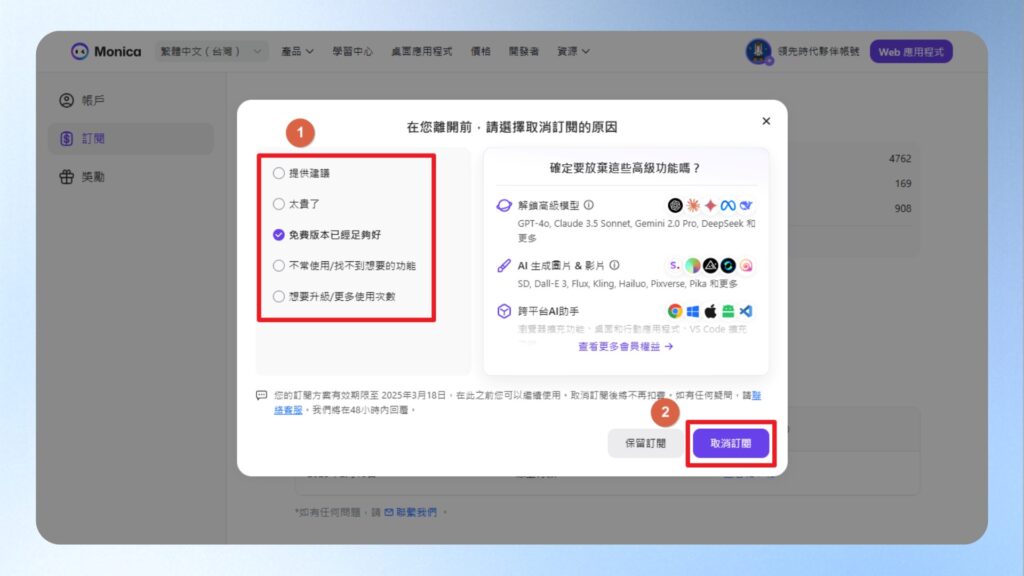
step 6
目前套餐的區域,會顯示剩餘的使用天數。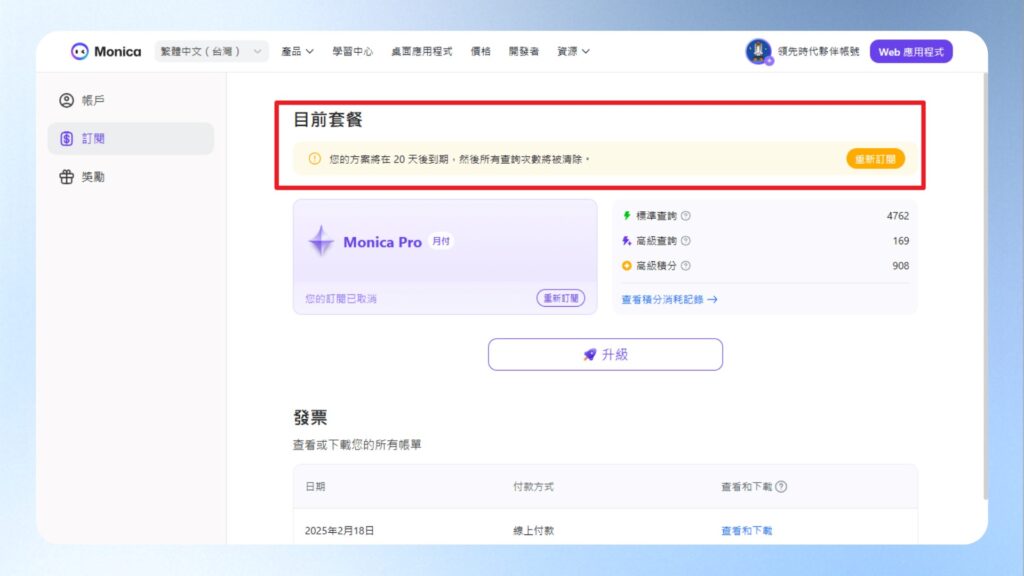
step 7
取消訂閱通知信。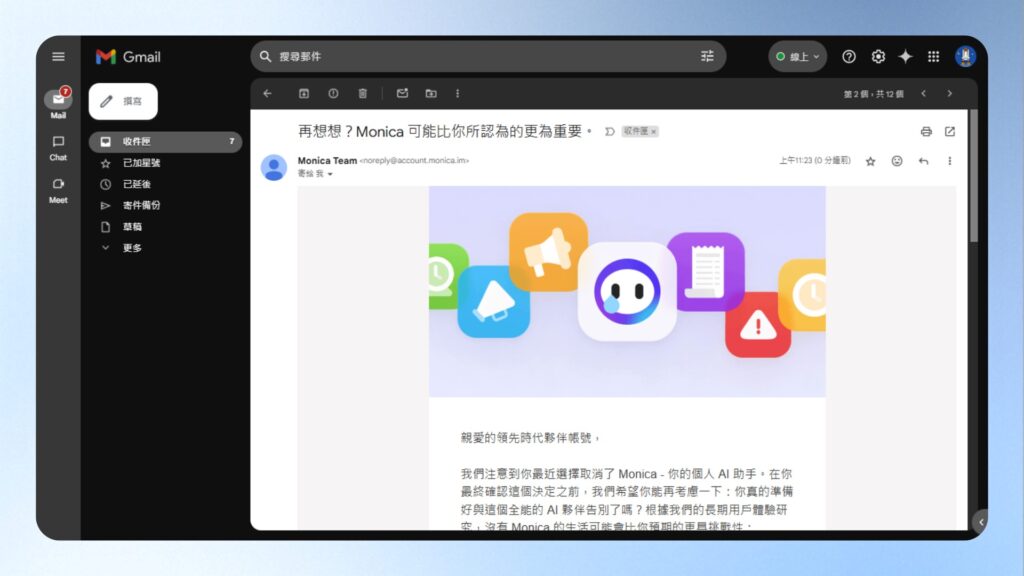
平板與手機版
我使用 iPhone 登入 Monica AI 才發現 App 版本是採週訂閱制,價格相比網頁版而言,收費是比較貴一點的。
但有一點很特別!手機版有另外提供 3 天的 Pro 版試用,如果想體驗 Pro 版的功能,蠻推薦可以體驗看看手機版,不過要記得在到期之前取消訂閱,以免被扣款。
step 1
點按右上方的升級按鈕,接著點擊開始 3 天免費試用。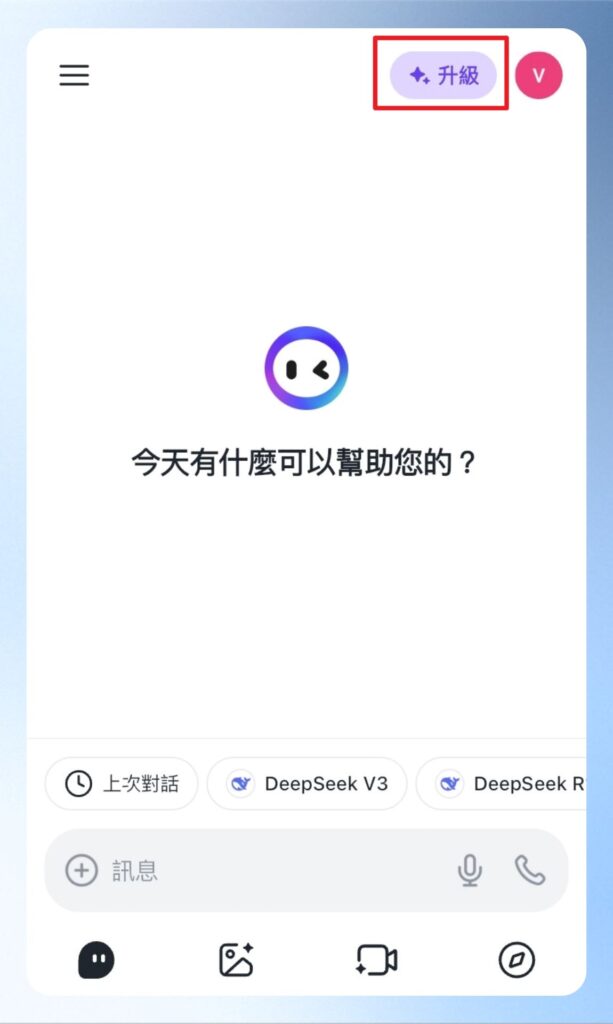
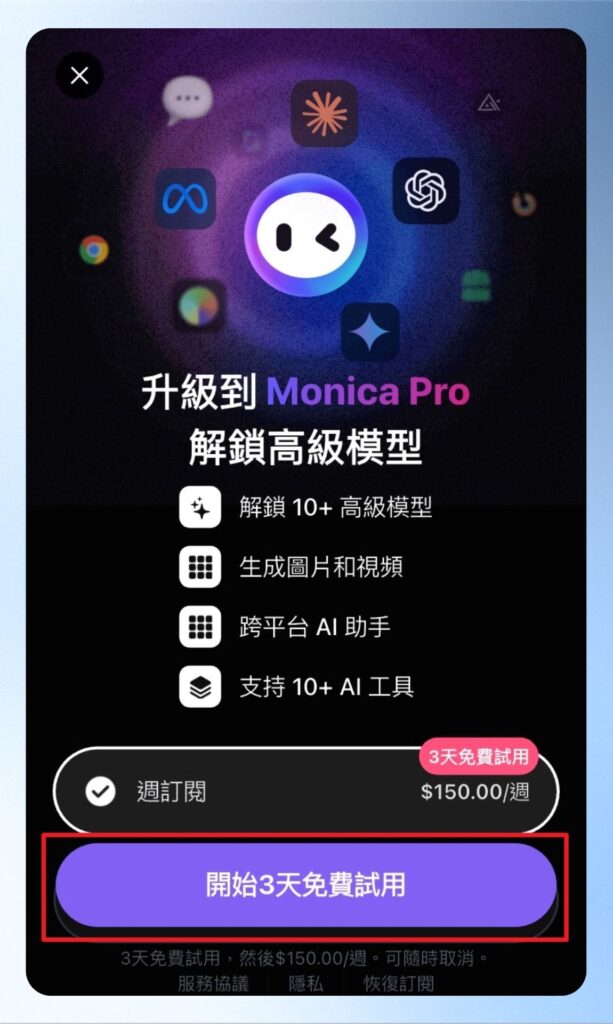
step 2
在跳出的 App Store 畫面中完成訂閱後,Monica AI 會出現歡迎訊息。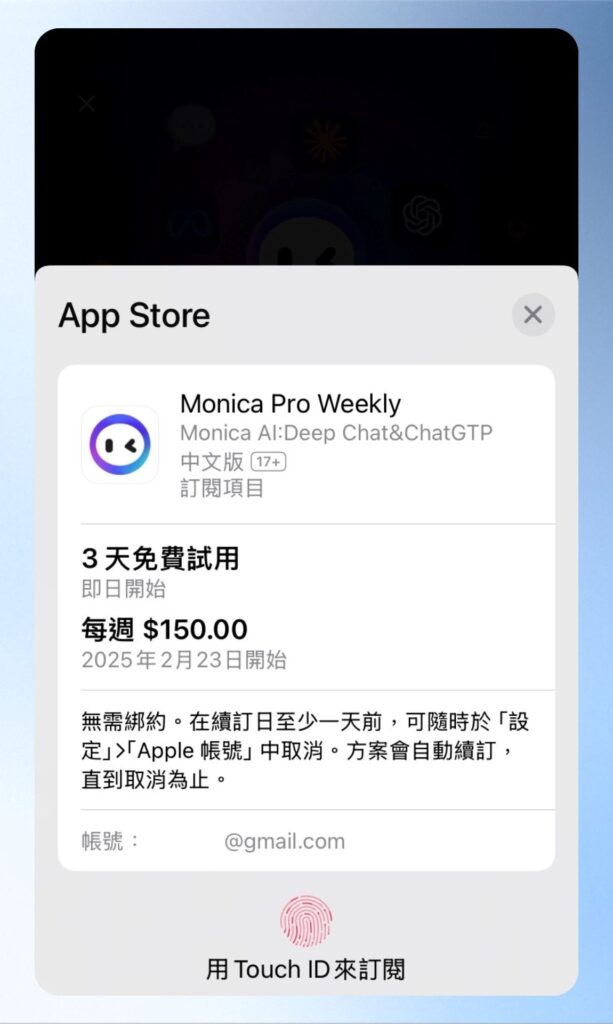
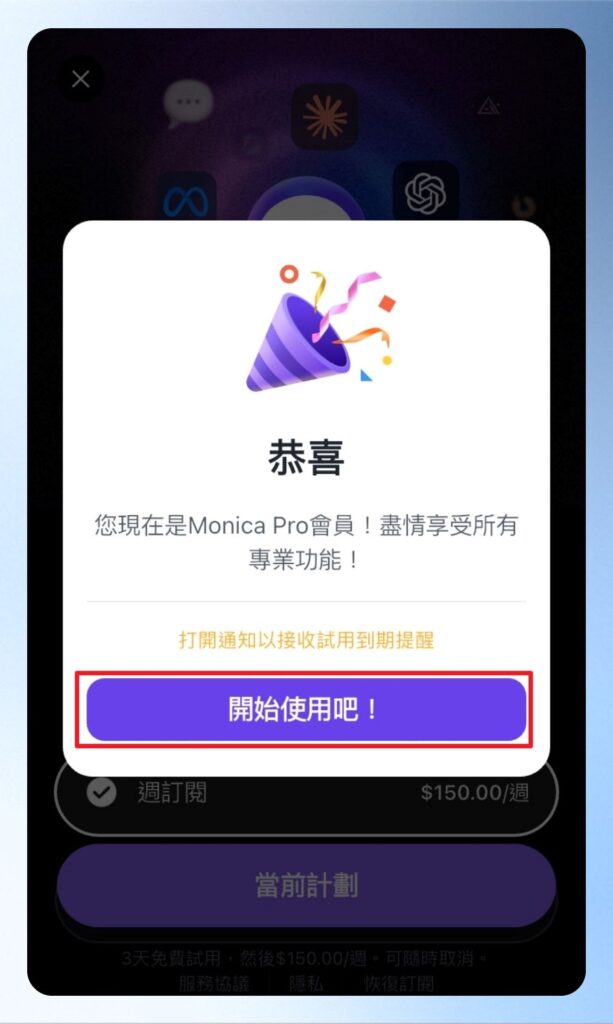
step 3
點按右上角的頭像,可以查看目前的訂閱方案。
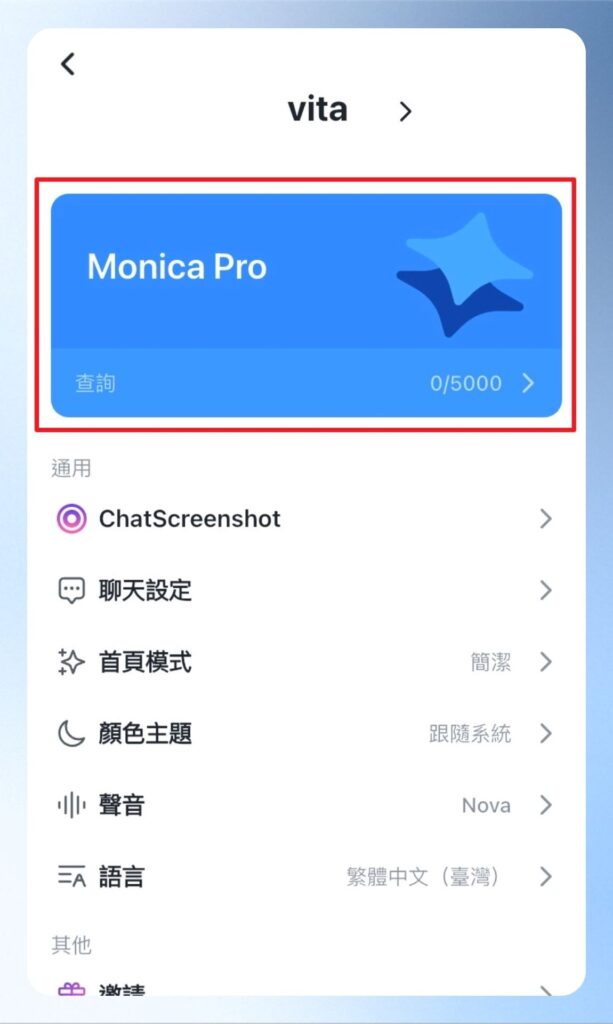
step 4
如果試用後沒有意願訂閱,記得 3 天內到 App Store 中,點擊右上角的頭象,再點選訂閱項目。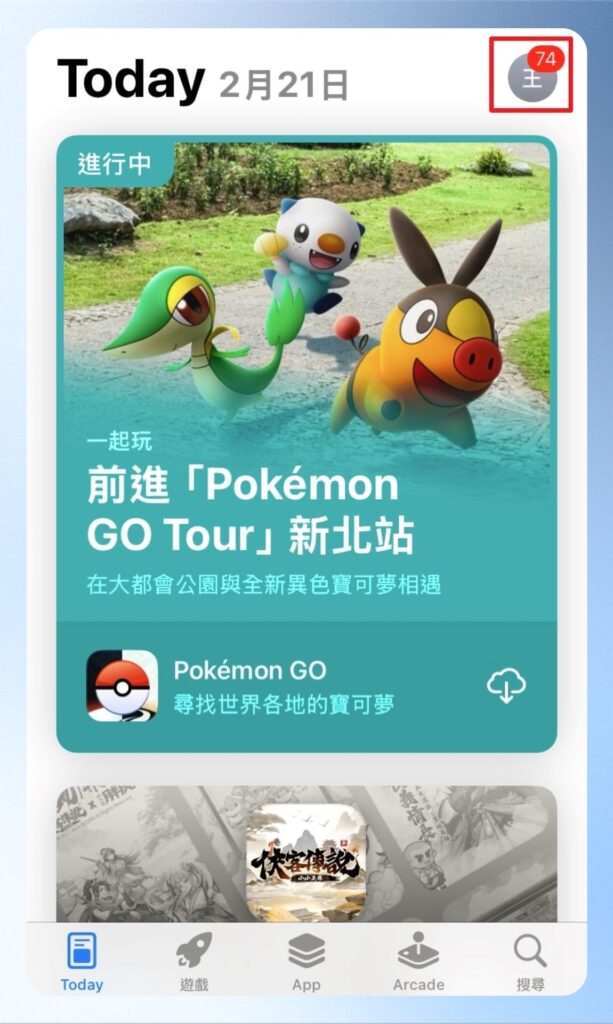
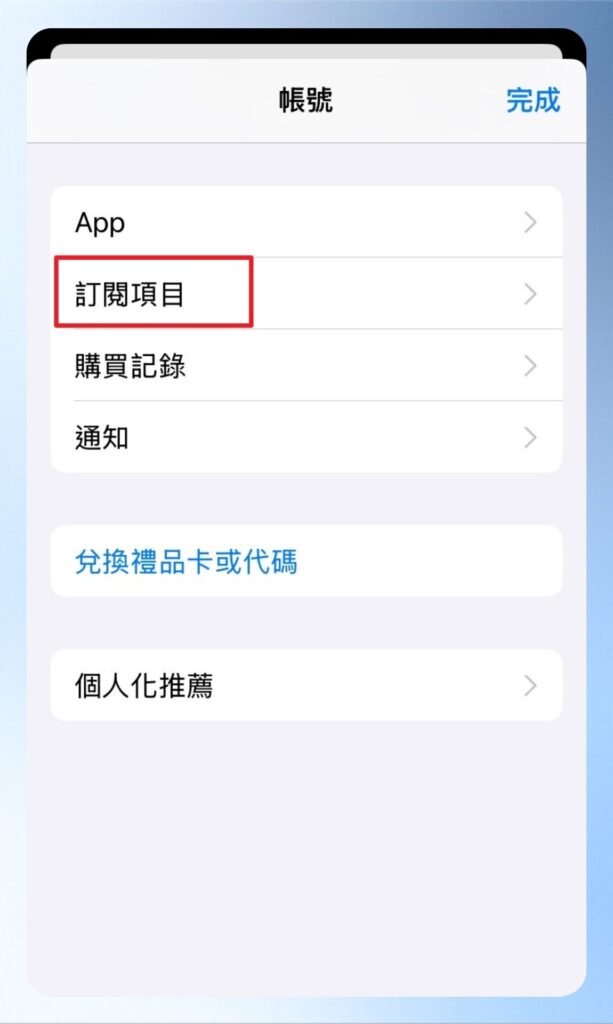
step 4
找到 Monica AI 後,點擊取消免費試用。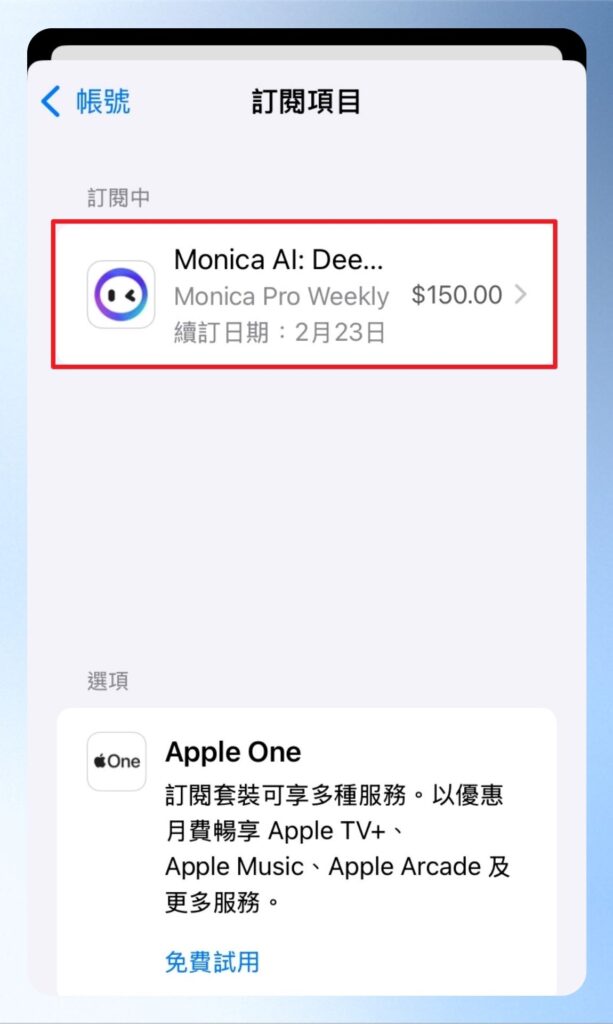
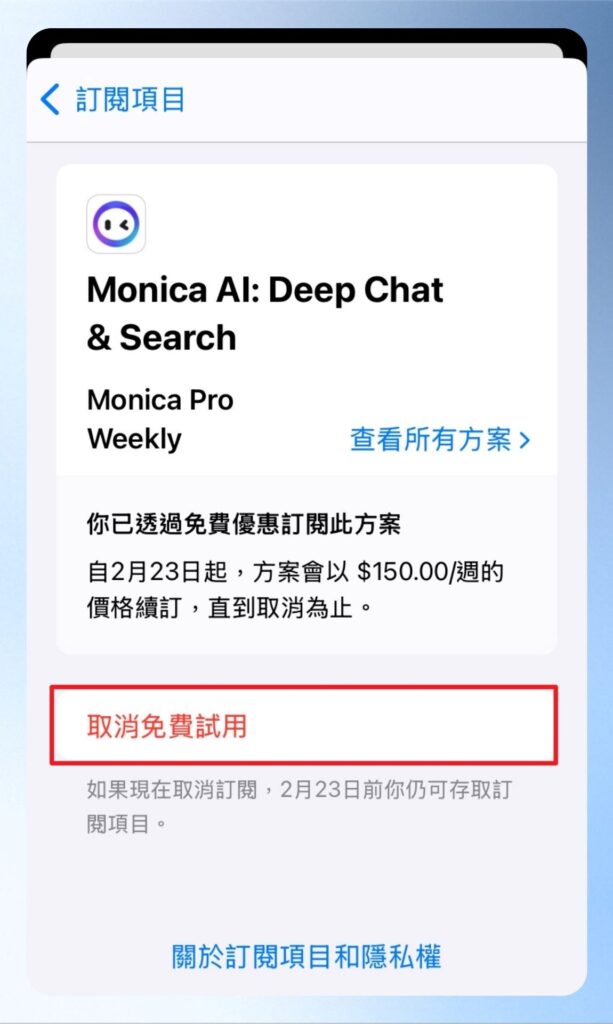
step 4
再次點擊確認按鈕進行取消,畫面會出現您已取消訂閱。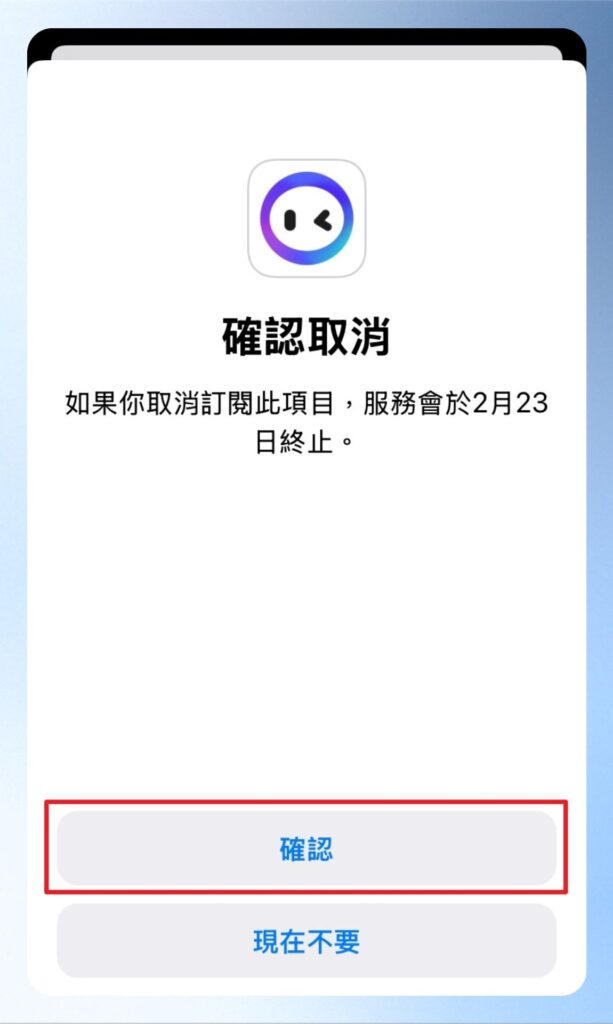
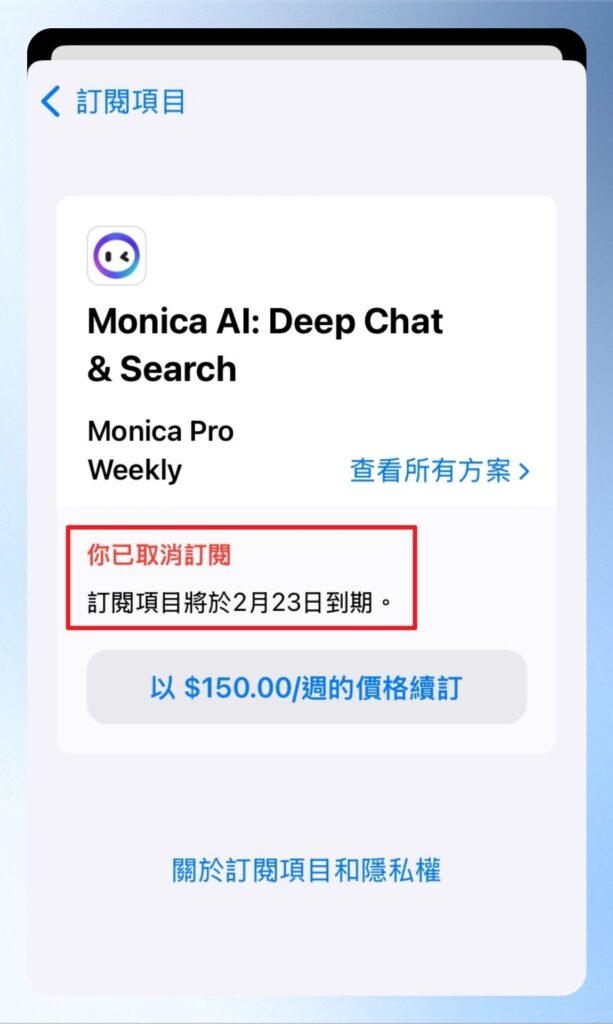
Monica AI 完整使用教學
Monica AI 支援網頁版、桌面版還有手機 App,所有平台的功能都是一樣的,只有操作介面有些微差異,以下教學將以網頁版做示範。
基本設定
step 1
點擊左下角的設定按鈕。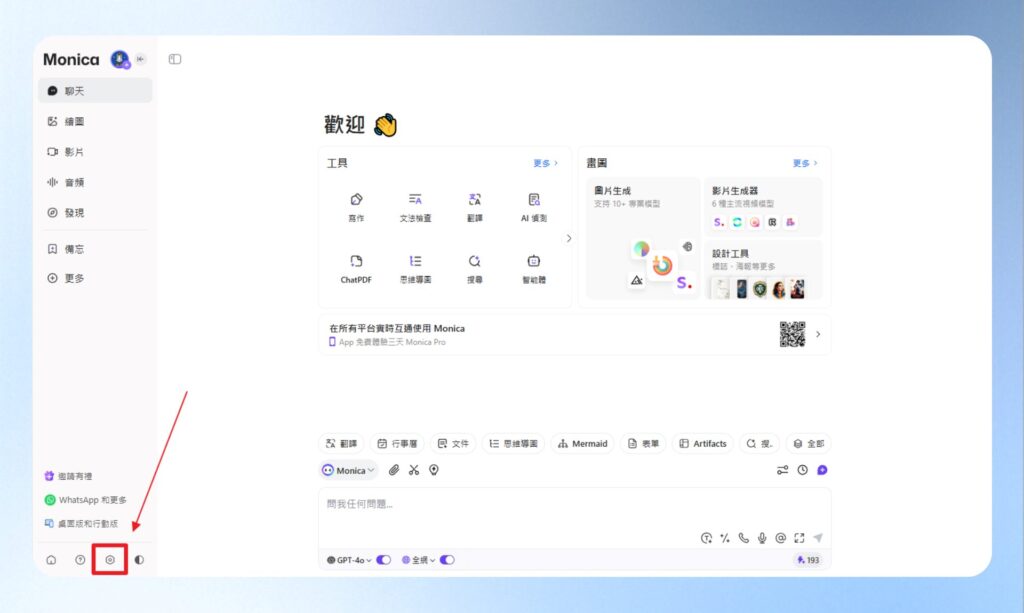
step 2
於左邊選單點選通用,可以調整 Monca AI 的語系與外觀。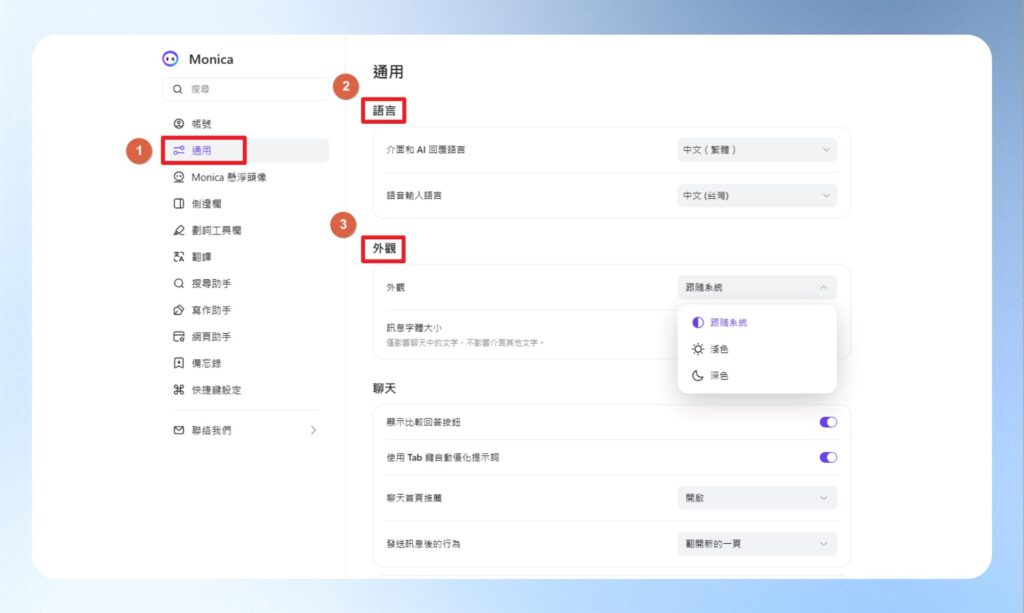
step 3
於左邊選單點選快速鍵,可以調整常用的快速鍵設定。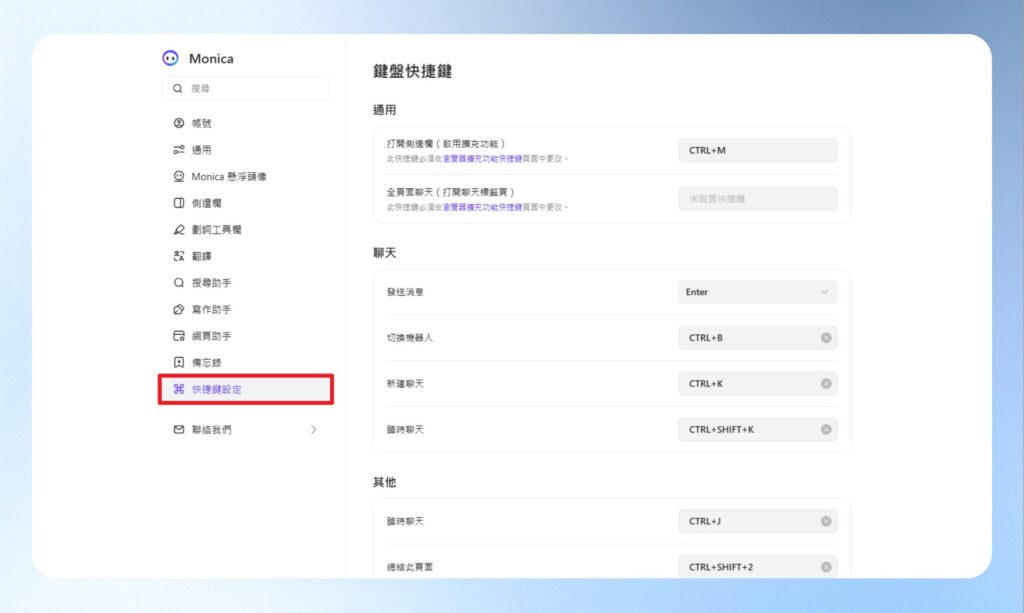
如何用 Monica AI 聊天
step 1
點選左側選單的聊天,於右側選擇 Monica 模型,並在對話框內輸入「番茄鐘工作法的三個優點」。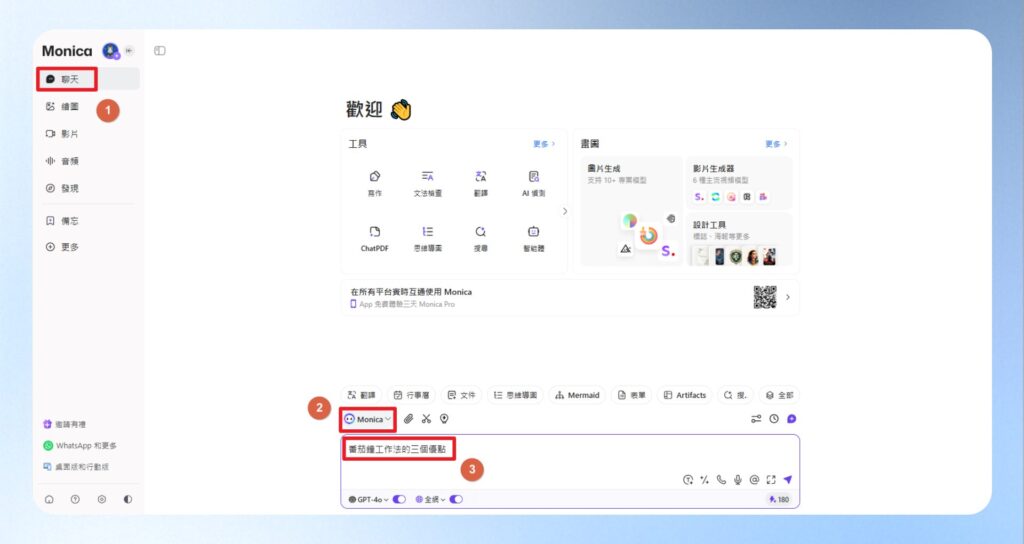
step 2
等待 Monica 回答完後,點擊下方的選擇其他模型回答。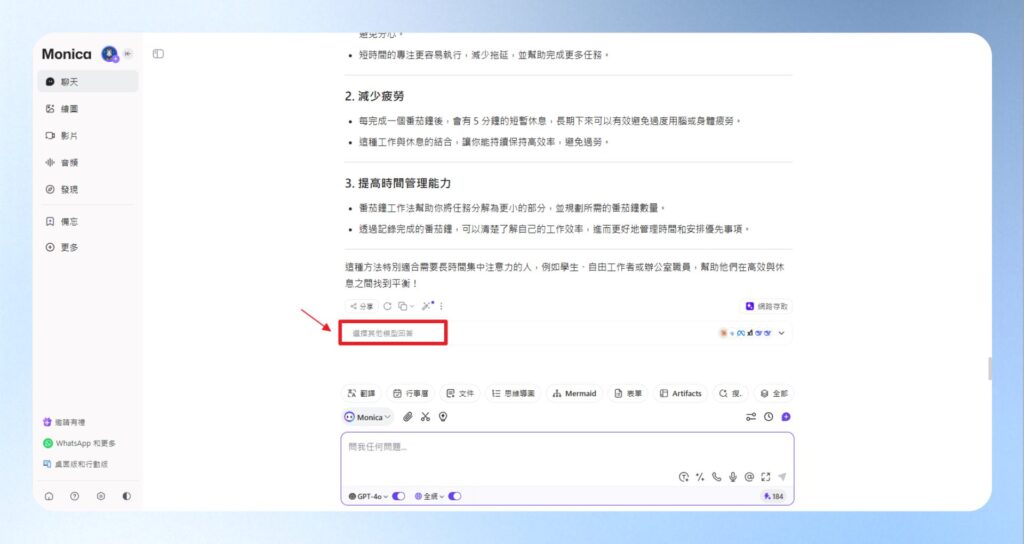
step 3
點擊比較全部模型。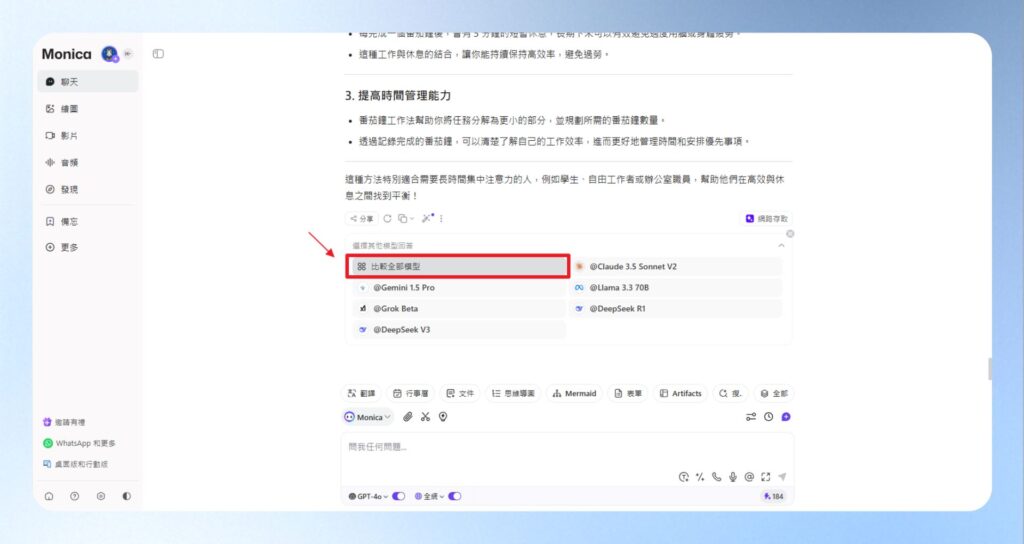
step 4
查看多款模型的回答。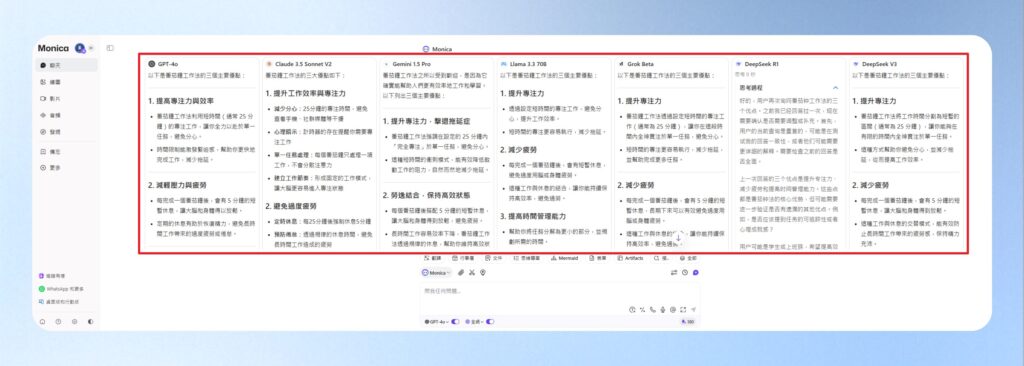
如何用 Monica AI 翻譯頁面與截圖詢問
step 1
瀏覽英文網頁時,可以使用 Chrome 的擴充套件,點擊右下角的翻譯圖示開始逐句翻譯。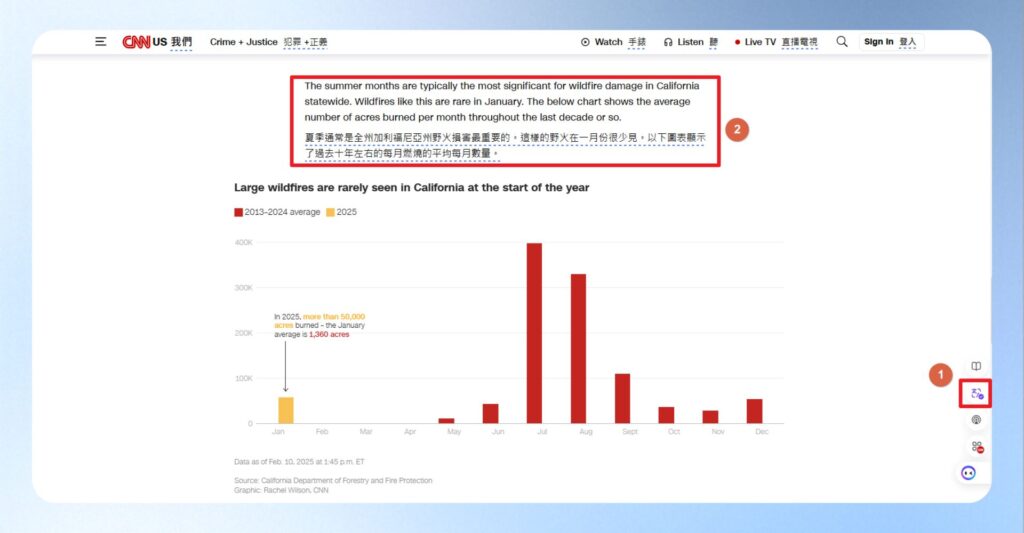
實際測試下來,有時候會遇到無法順利翻譯,例如上圖中的長條圖說明,若有遇到此狀況,可以使用下個步驟的截圖功能,或是改用「沉浸式翻譯」試看看!
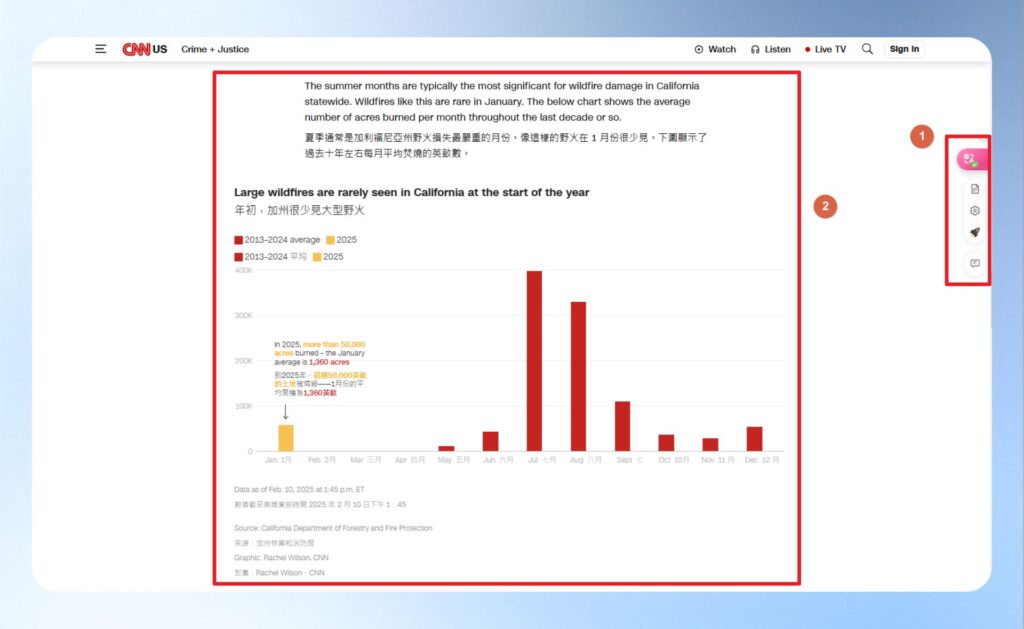
step 2
瀏覽網頁時,若有看不懂的圖表,可以點擊右下角的「智慧工具箱」圖示,接著點選截圖功能。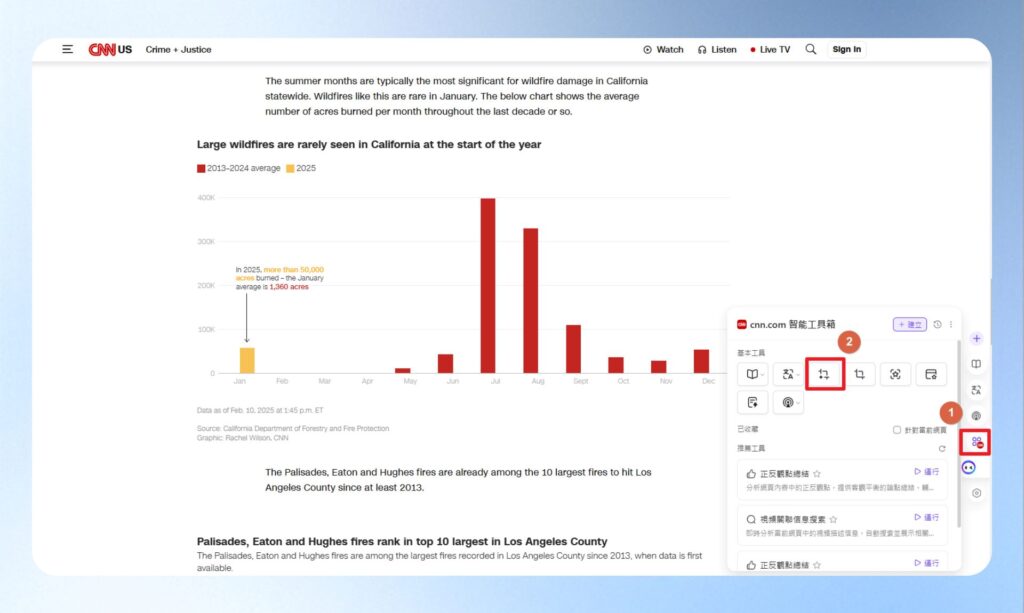
step 3
使用截圖功能框選想要詢問 AI 的範圍,並點選解釋一下。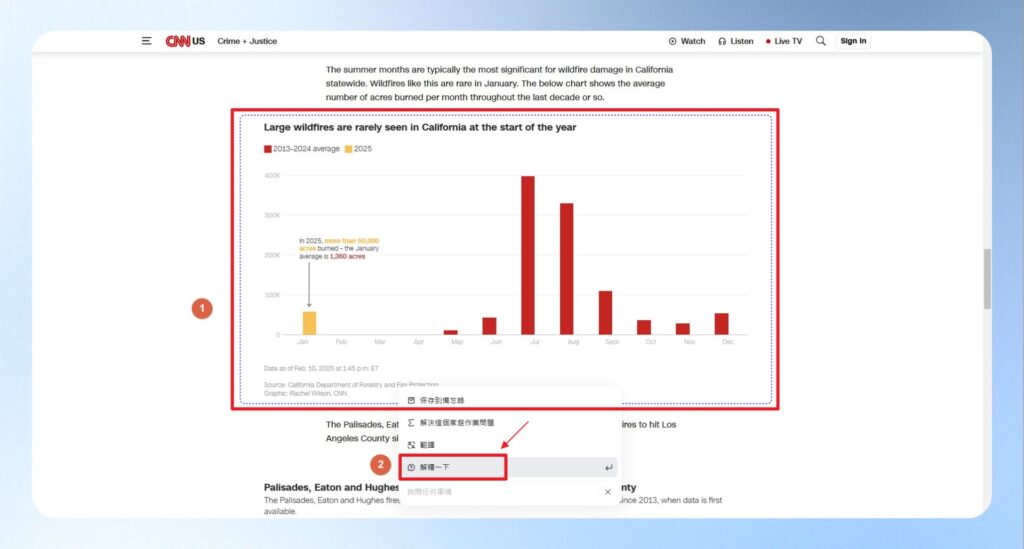
step 4
Monica AI 分析圖片的結果。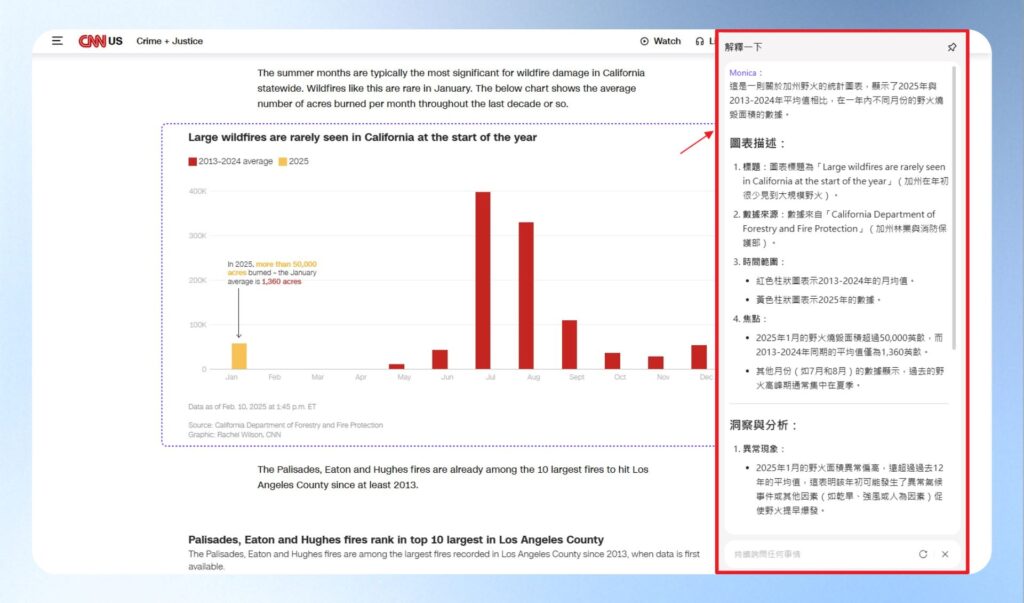
如何用 Monica AI 快速摘要 YouTube 內容
瀏覽 YouTube 影片時,Monica AI 的 Chrome 擴充套件,會於右上方自動顯示影片摘要與心智圖,可以使用下方的工具列與 AI 聊天,或是將摘要好的內容,透過連結的方式分享給朋友查看。
稍微可惜的是 Monica AI 沒有提供影片翻譯的功能,如果你想要逐句翻譯影片字幕,推薦可以試試看 Memo AI。
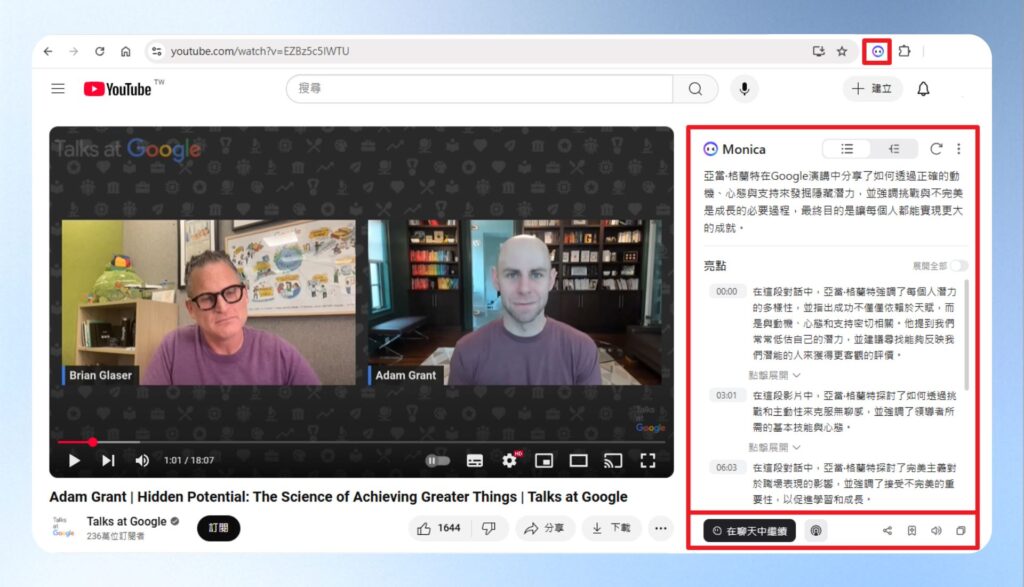
如何用 Monica AI 繪製網頁心智圖
step 1
點選左側選單的更多,於右側選擇思維導圖。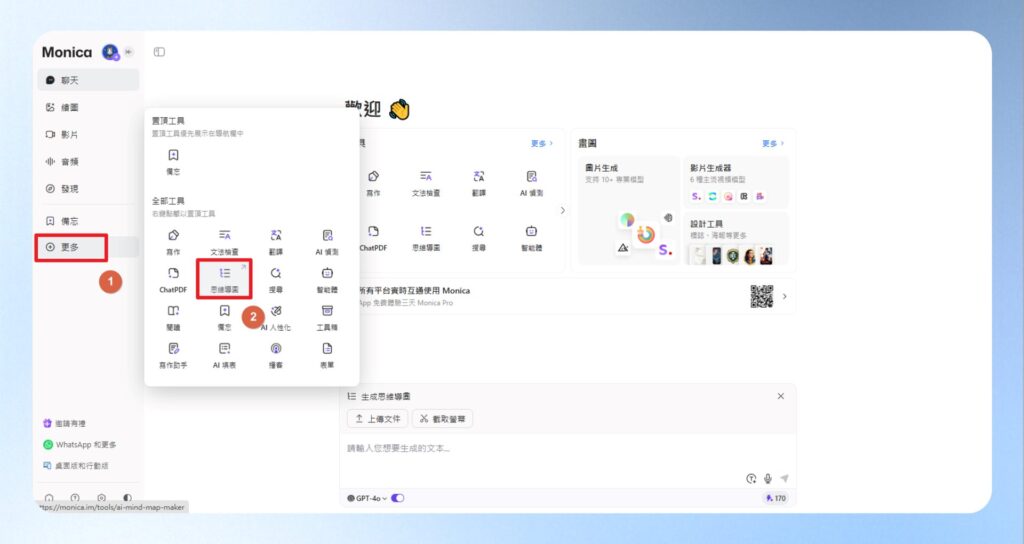
step 2
點選網站,貼上「自媒體「業配」全攻略:第一手經驗分享,從基礎觀念到實戰技巧,一文搞懂」的文章網址,按立即生成。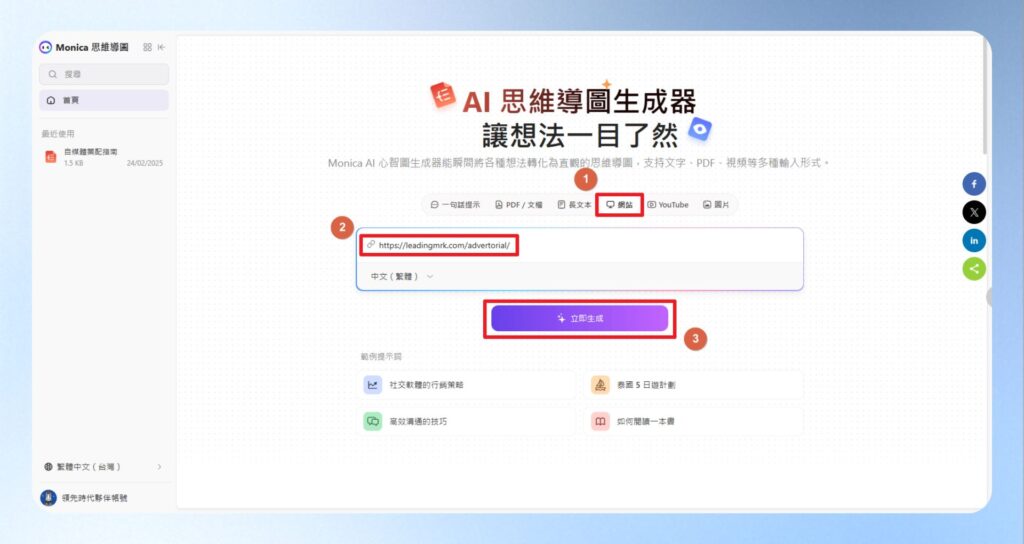
step 3
心智圖編輯畫面,可以按選樣式調整顏色。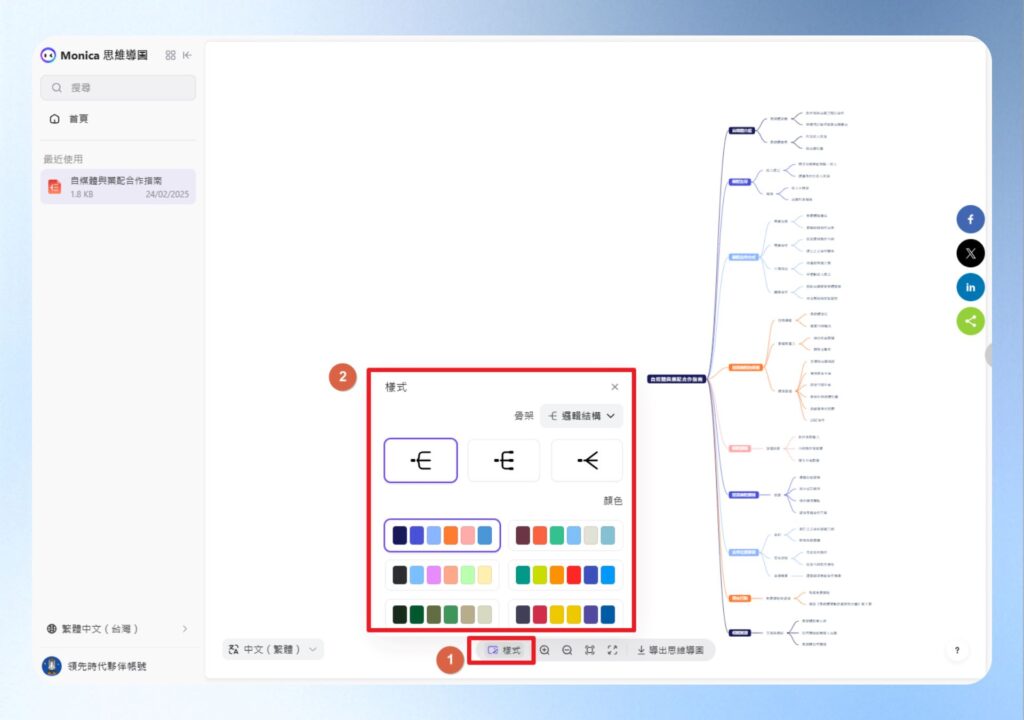
step 4
點擊導出思維導圖,可以另存成 .png 與 .xmind 檔案。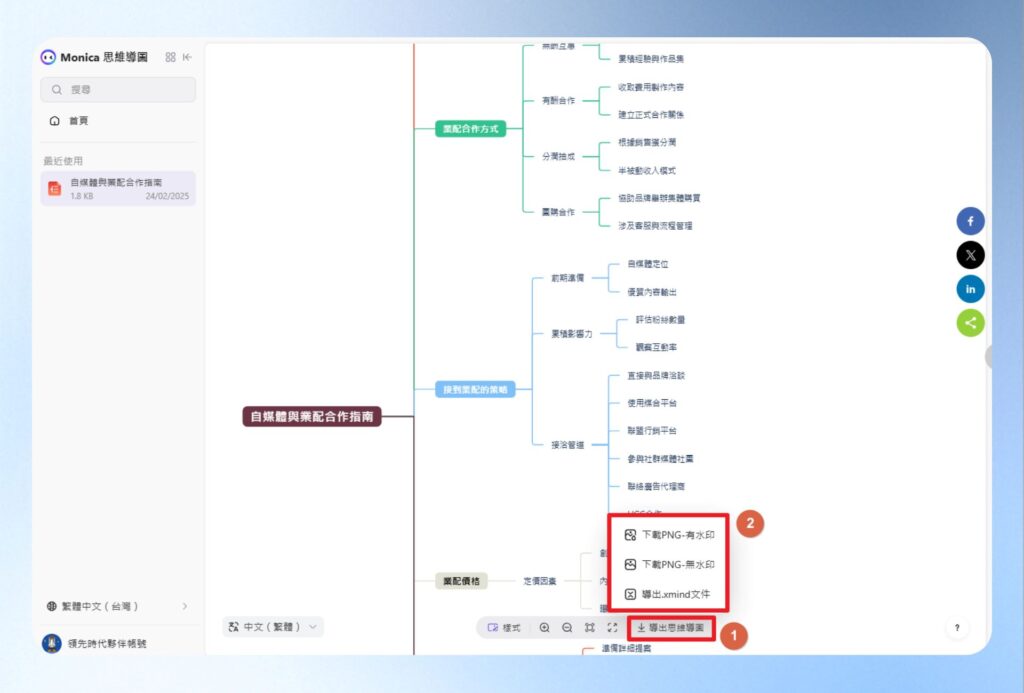
如何用 Monica AI 翻譯 PDF
step 1
點選左邊工具列的更多,再點 ChatPDF。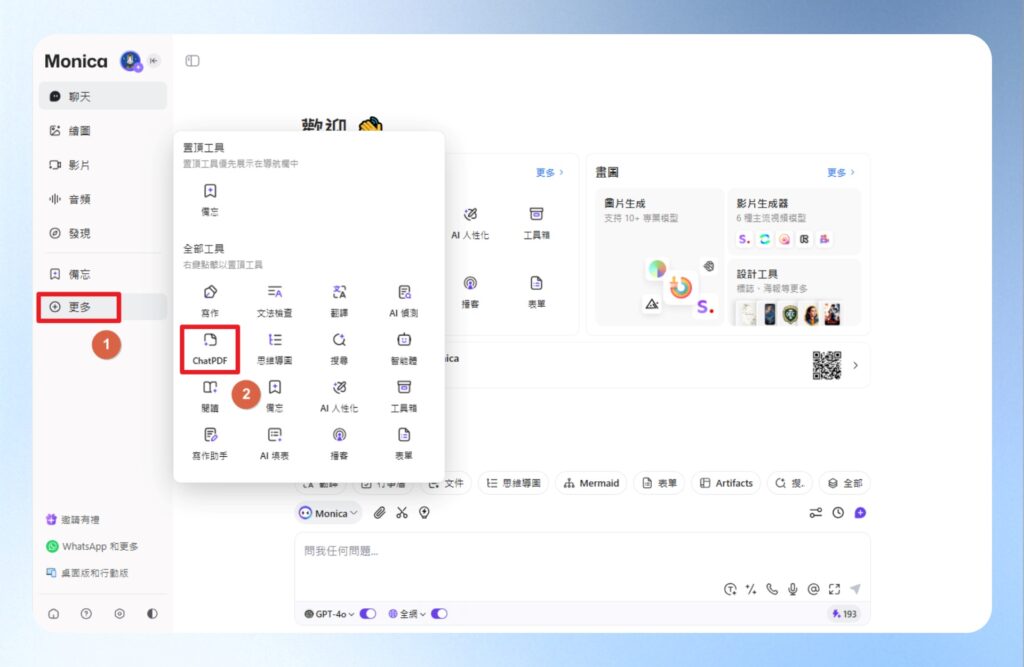
step 2
點擊上傳 PDF 的按鈕或貼上 PDF 連結,目前支援 50MB 以下 PDF 檔案。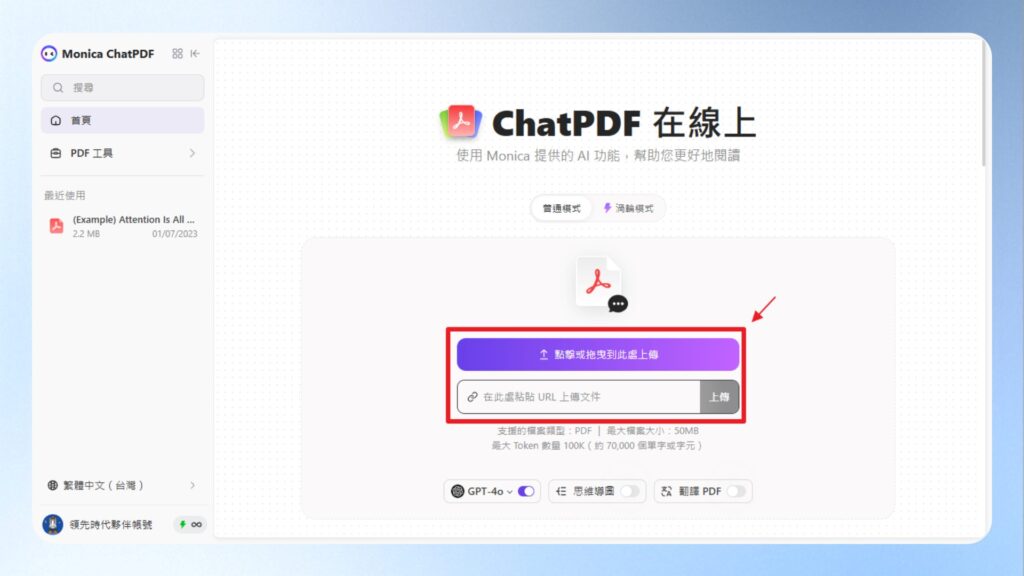
step 3
於上方工具列上點擊翻譯圖示的按鈕,會出現設定視窗,可以設定要翻譯至哪種語言,以及是否開啟左右顯示的雙語對照。如果想要下載翻譯好的 PDF 文件,可以按右上角的下載圖示進行檔案下載。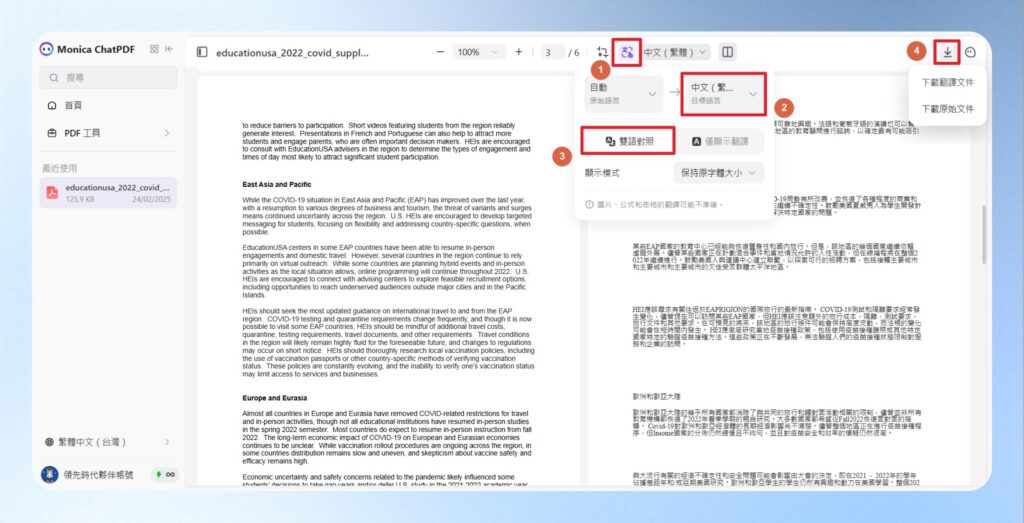
step 4
如果想要快速掌握 PDF 的重點,可以點擊右上角的 Monica AI 圖示,網頁右側將自動顯示總結內容,大大提升閱讀效率!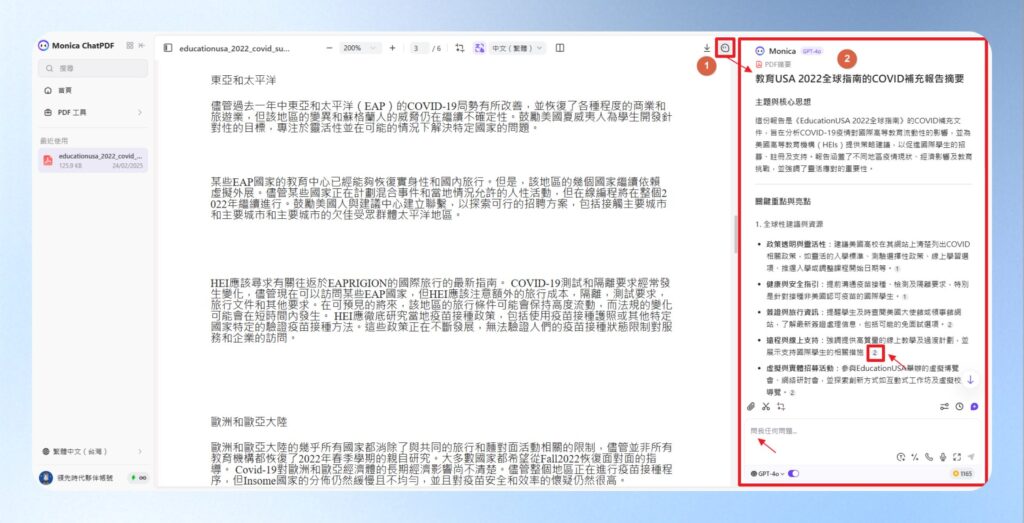
step 5
使用滑鼠將文字反白,會出現 Monica AI 的互動選單,點擊洞察按鈕,可以進一步分析內容,獲取更多的觀點。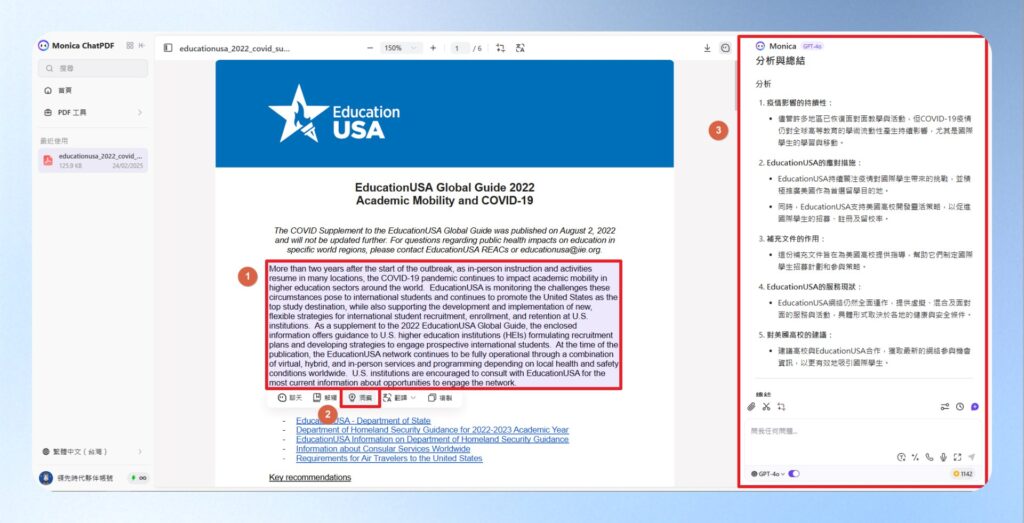
整體來說,可以直接在同一個畫面進行 PDF 翻譯以及 AI 分析與問題,所有動作都在一個頁面裡完成,真的非常方便!
不過 Monica AI 在遇到文字換行時,偶爾會出現翻譯上的小問題,例如原文是 EAP region,Monica AI 會誤翻成 EAPREGION。如果你需要更精準的翻譯,也可以試試看沉浸式翻譯的文件翻譯功能。
如何用 Monica AI 自動產生 Podcast
step 1
點選左邊工具列的更多,再點播客。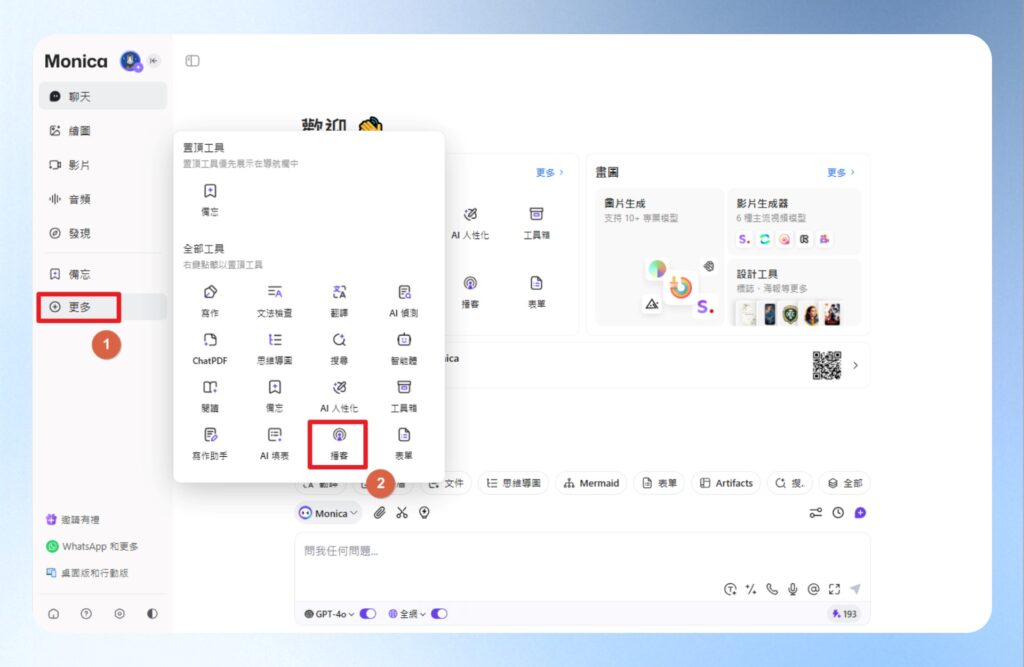
step 2
在網址、YouTube、PDF 與長文本的選項中點擊網址,貼上部落格文章「自媒體「業配」全攻略:第一手經驗分享,從基礎觀念到實戰技巧,一文搞懂」的網址。接著選擇語系,按下立即生成的按鈕,最後會生成兩位主持人的腳本逐字稿與 Podcast 語音。
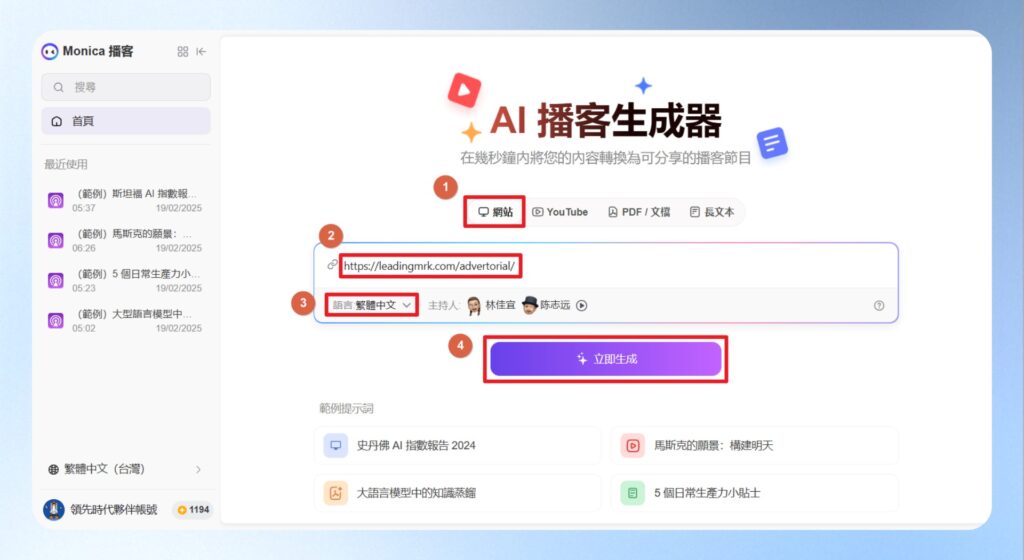
step 3
產生 Podcast 的等候畫面,可以關閉或離開畫面,Monica AI 處理完成會發送 Email 通知。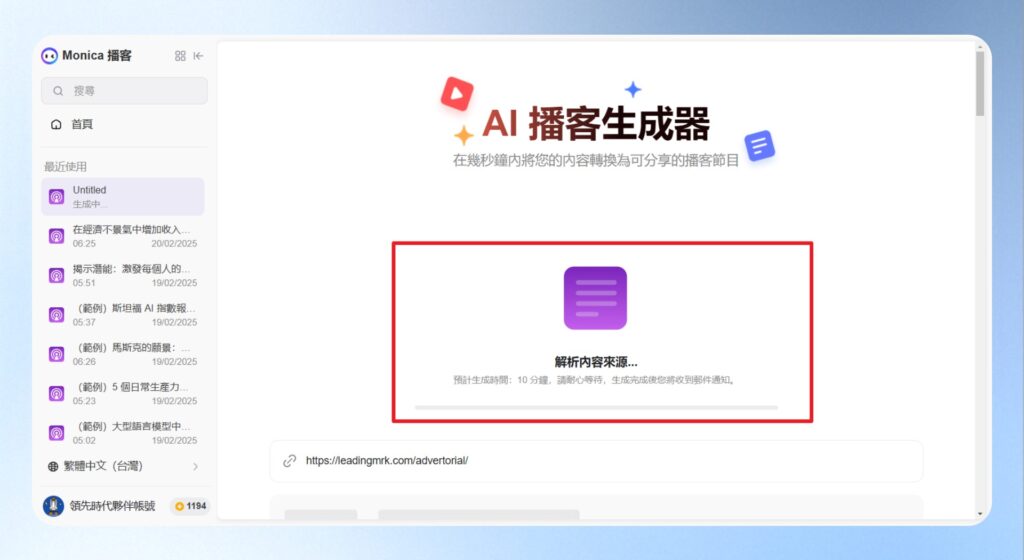
step 4
通知 Podcast 處理完成的 Email 信件。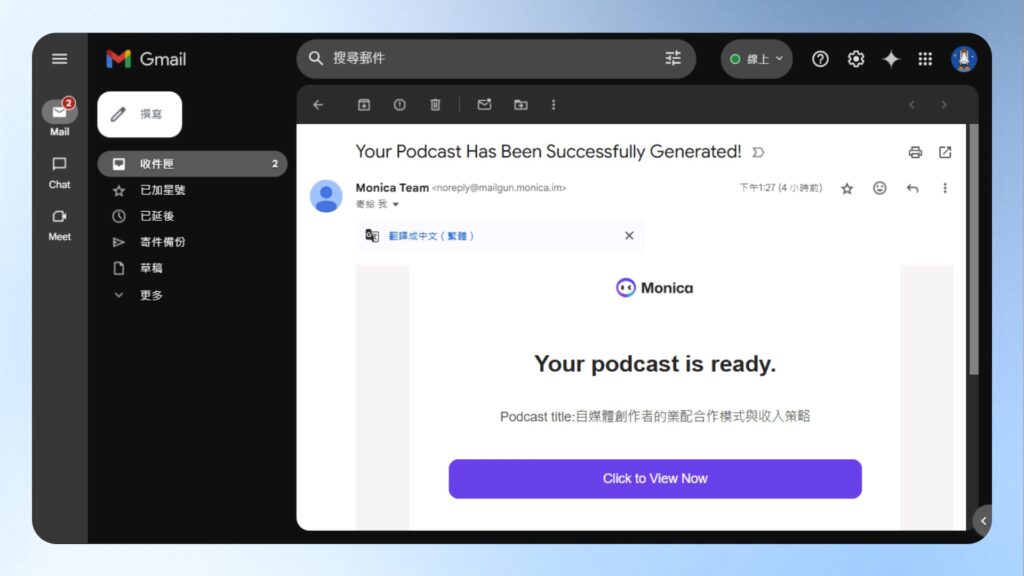
step 5
點擊播客腳本,按下方的撥放按鈕,就可以邊聽邊看逐字稿,另外也可以將腳本另存成 PDF 檔案,或是分享 Podcast 的收聽連結與 QRCode。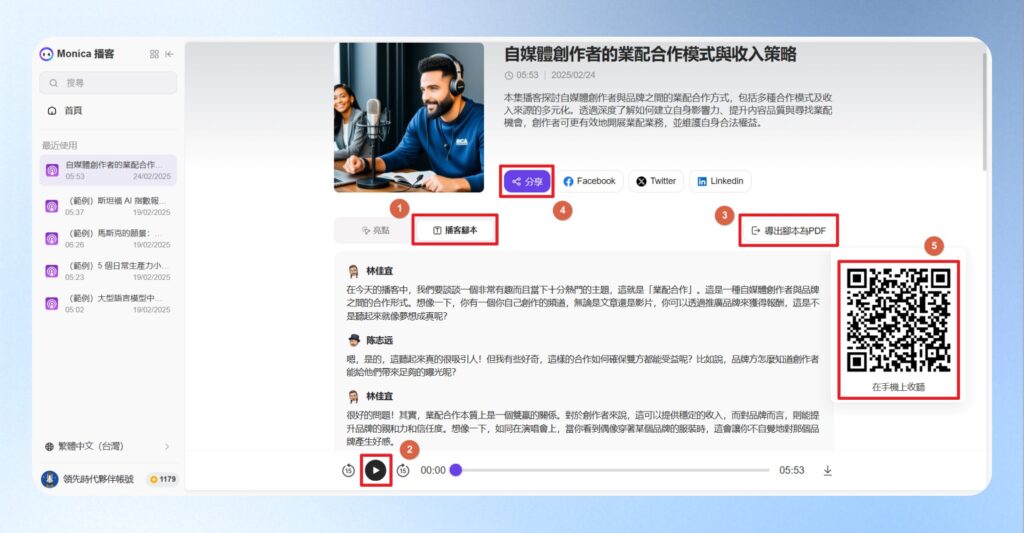
如何用 Monica AI 回覆 Email
step 1
點選左邊工具列的更多,再點寫作。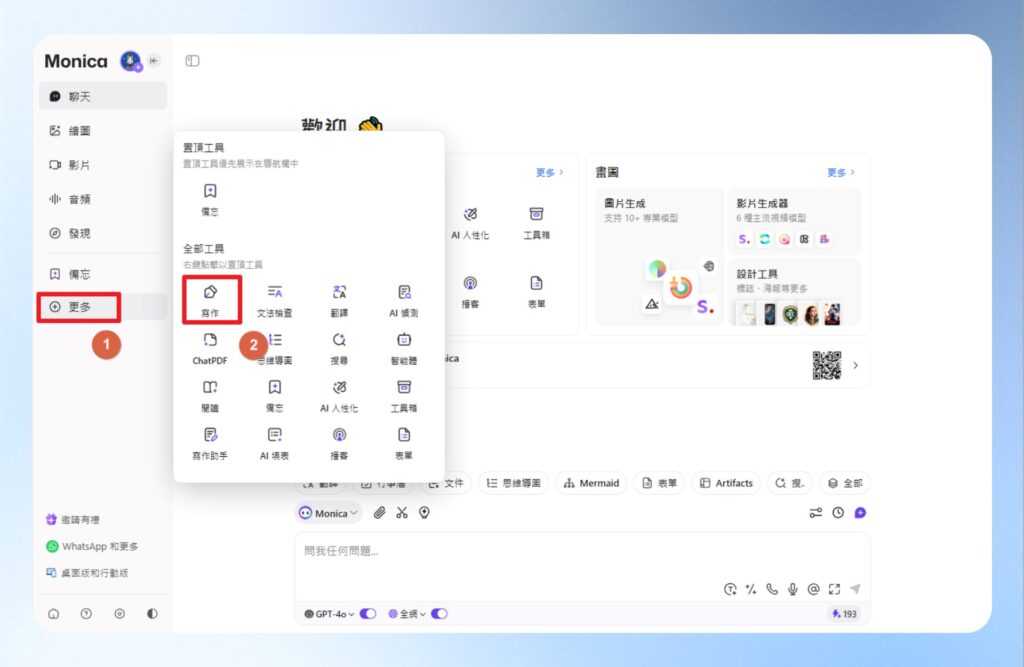
step 2
在撰寫、回覆與語法的選項中點擊回覆,接著複製貼上收到的 Email 的內容,以及概略回覆的訊息後,選擇中等長度、電子郵件格式、友好的語氣、輸出繁體中文,最後按下生成,就可以得到自動生成的回覆內容。整個過程大約 10 幾秒的時間,一封 Email 就寫好了,真太有效率了!
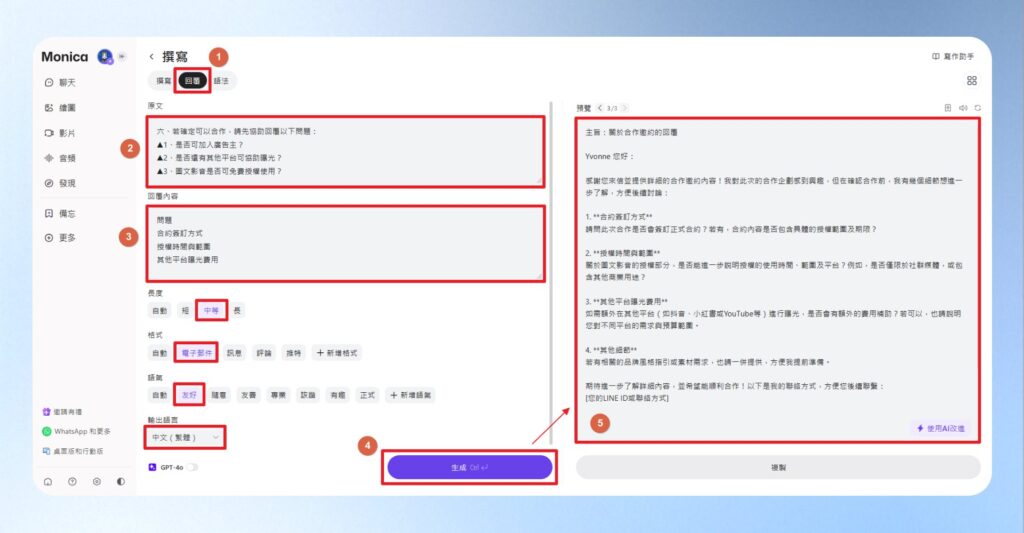
step 3
如果你有安裝 Monica AI 的 Chrome 擴充套件,可以直接在 Gmail 或 Outlook 中直接使用回覆功能,以下使用 Gmail 做示範。點擊回覆信件下方工具列中的 AI 回覆,畫面會出現信件摘要,在下方的輸入框中輸入想要回覆的內容,語系選擇英文後按下生成。
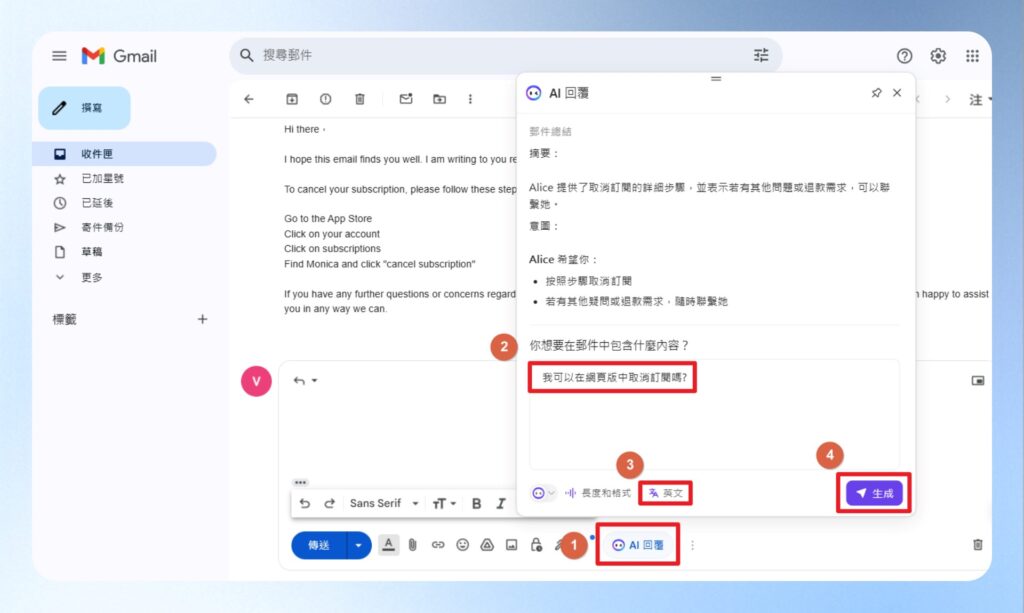
step 4
按下方的插入,將生成好的內容貼至 Gmail 的文字編輯區中。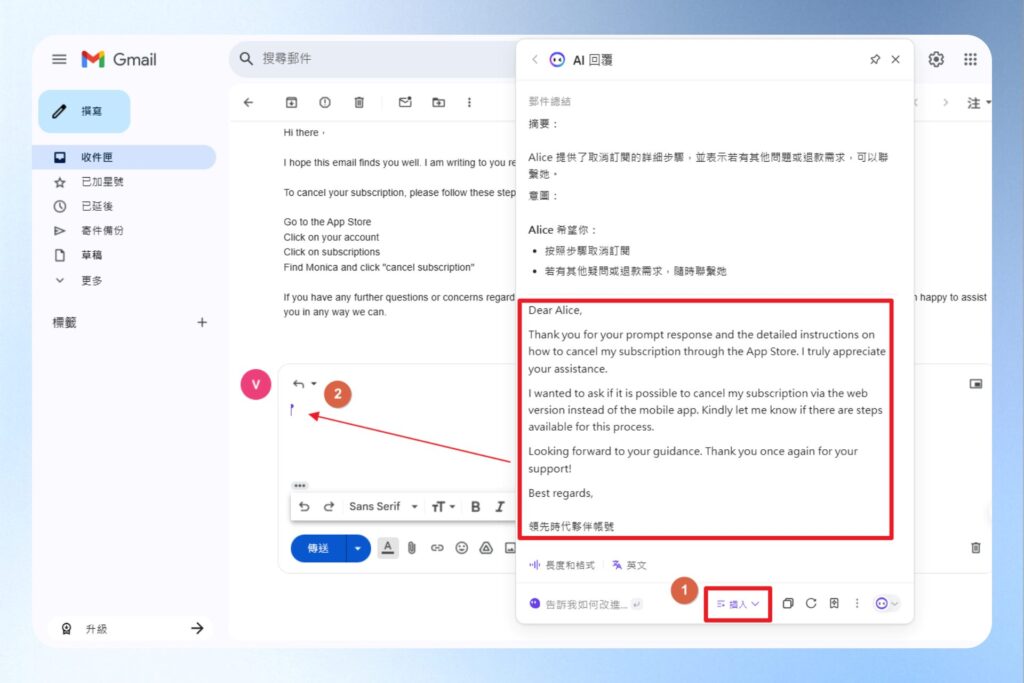
step 5
修改郵件的過程中,如果想要檢查文法,可以按下方工具列的文法檢查,將自動檢查的功能打開。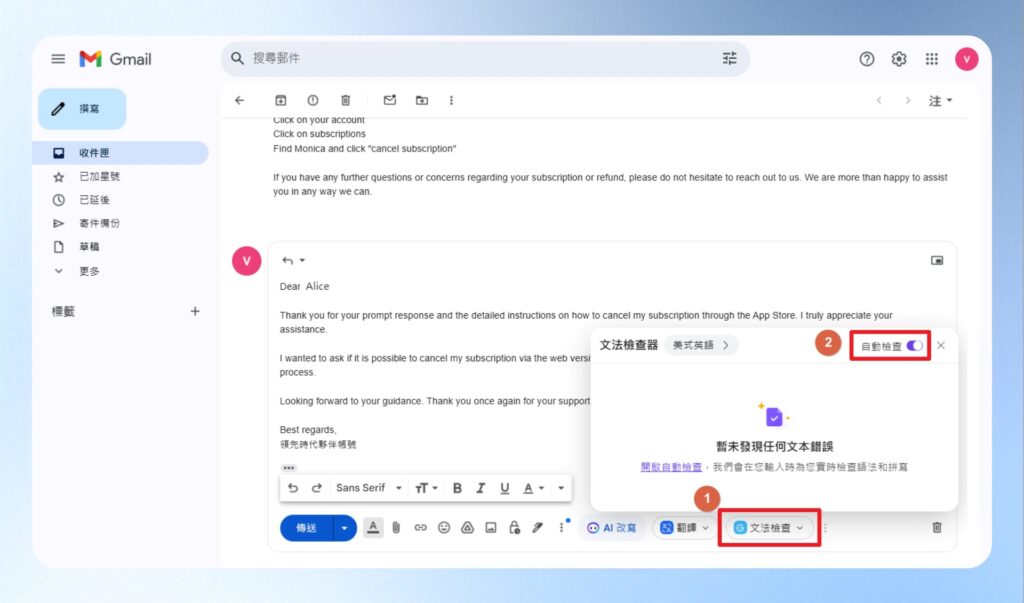
step 6
當郵件中出現錯誤的單字時,Monica AI 會以紅色顯示,滑鼠點擊該單字後,會顯示建議的選項。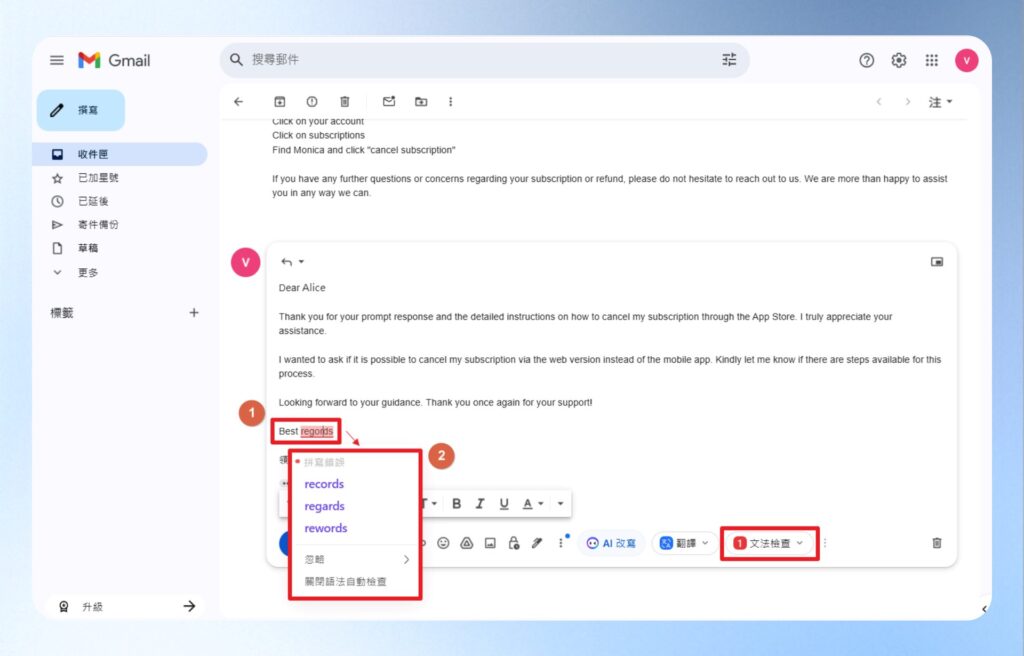
如何用 Monica AI 製作證件照
step 1
點擊左側工具列的繪圖,在快速應用中區點選 AI 證件照。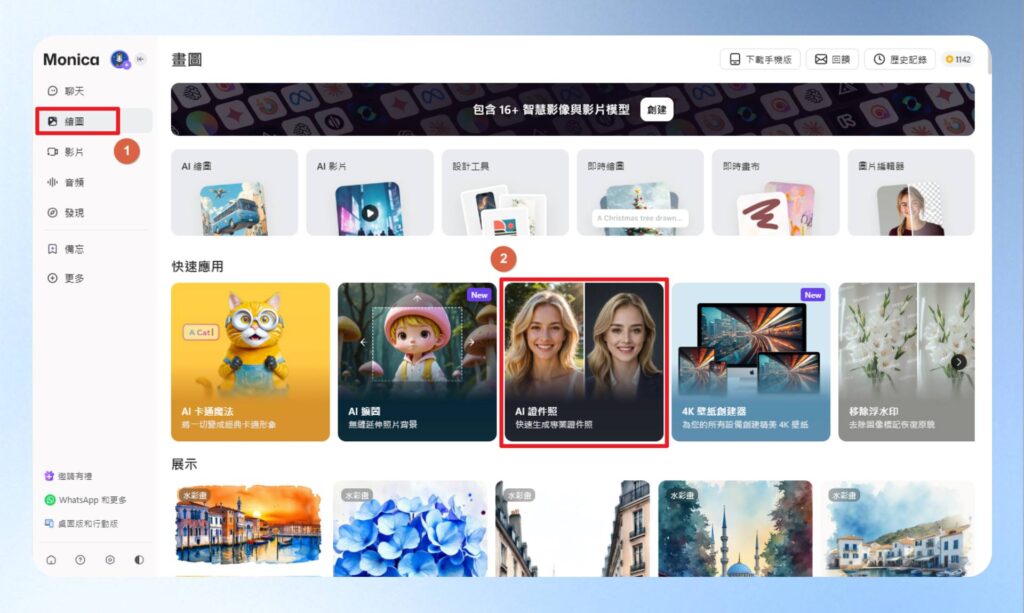
step 2
這邊用 Pexels 的圖片為例,點擊上傳人像正面照,選擇想要使用的風格,再按下確認按鈕。這邊的確認按鈕,有出現 +10 的文字,意思就是說生成這張照片,會扣除 10 點高級積分。
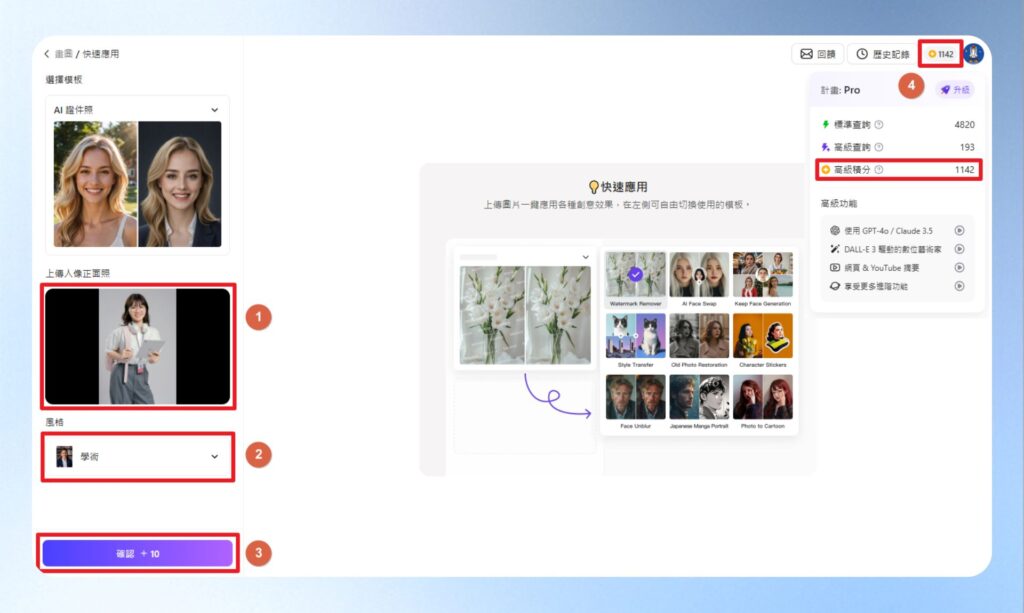
step 3
若出現照片尺寸異常的照片,可以在左邊的編輯區重新調整照片大小,再按下確定按鈕。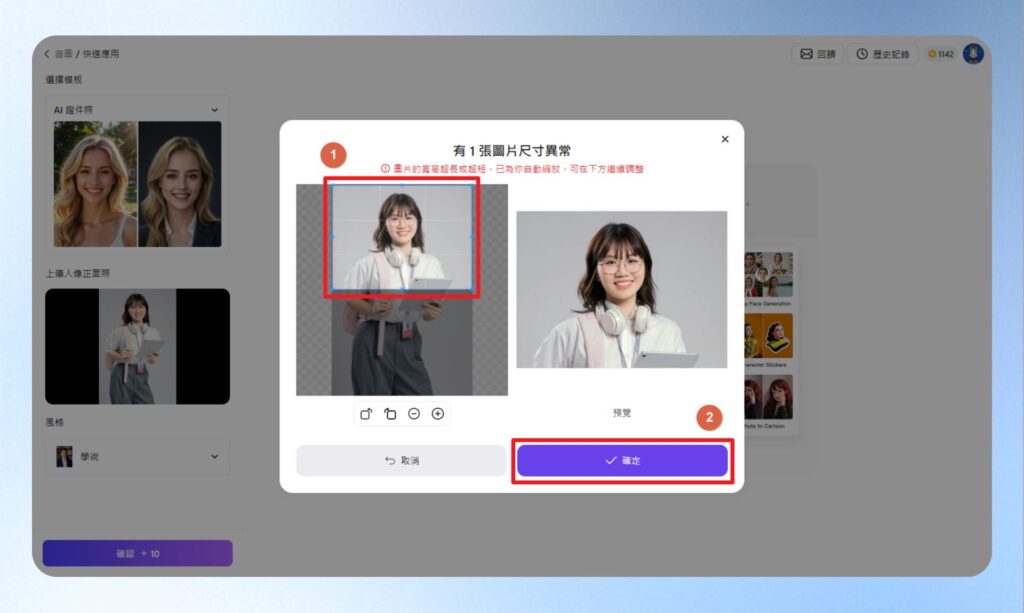
step 4
等待圖片生成。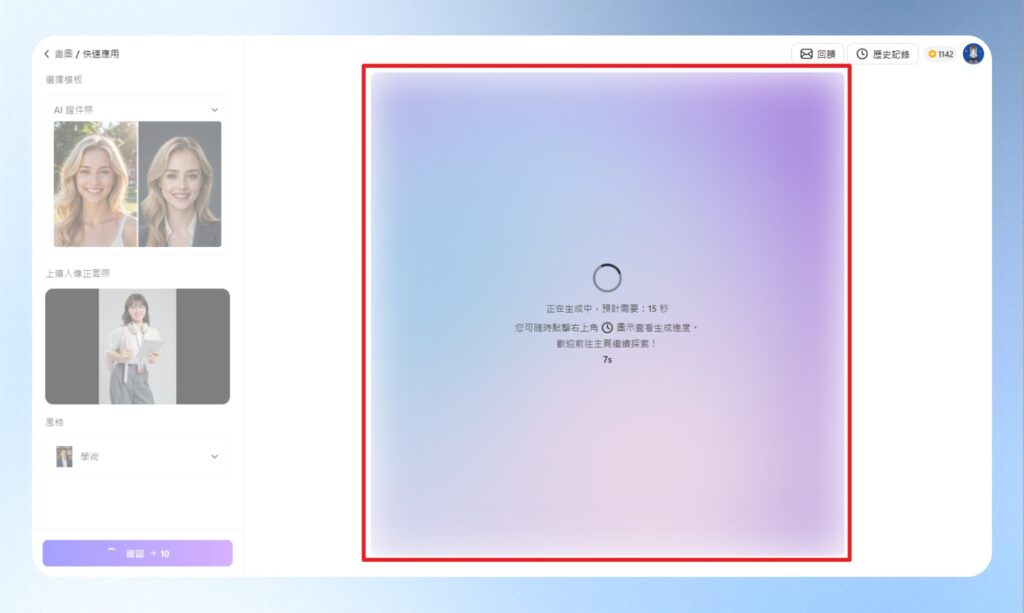
step 5
學院風格的效果好像還不錯,喜歡的這張圖片的話,可以按右上角的下載圖片。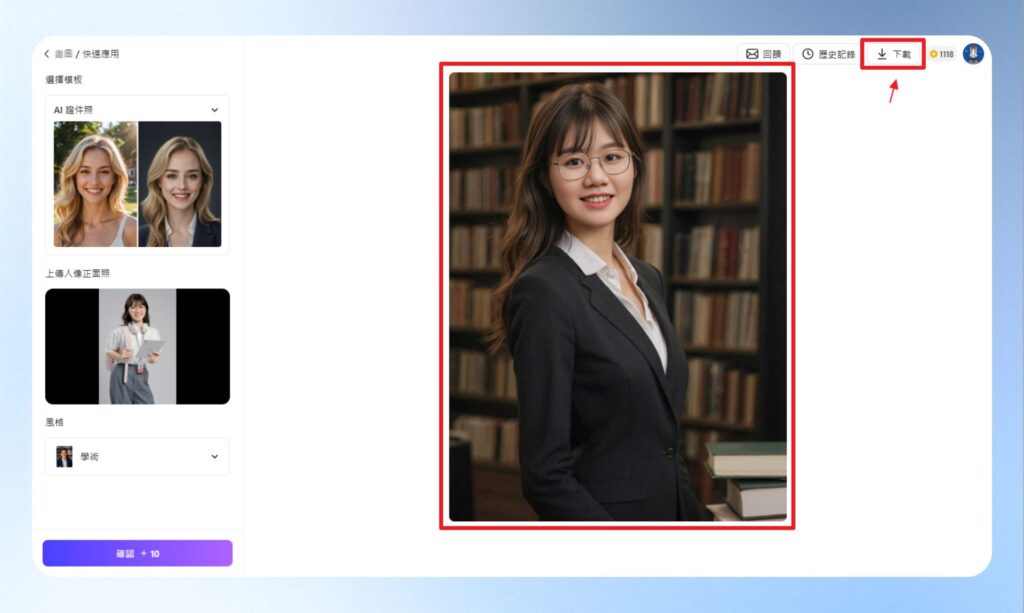
如何用 Monica AI 製作動態影片
step 1
點擊左側工具列的影片,接著點圖生影片。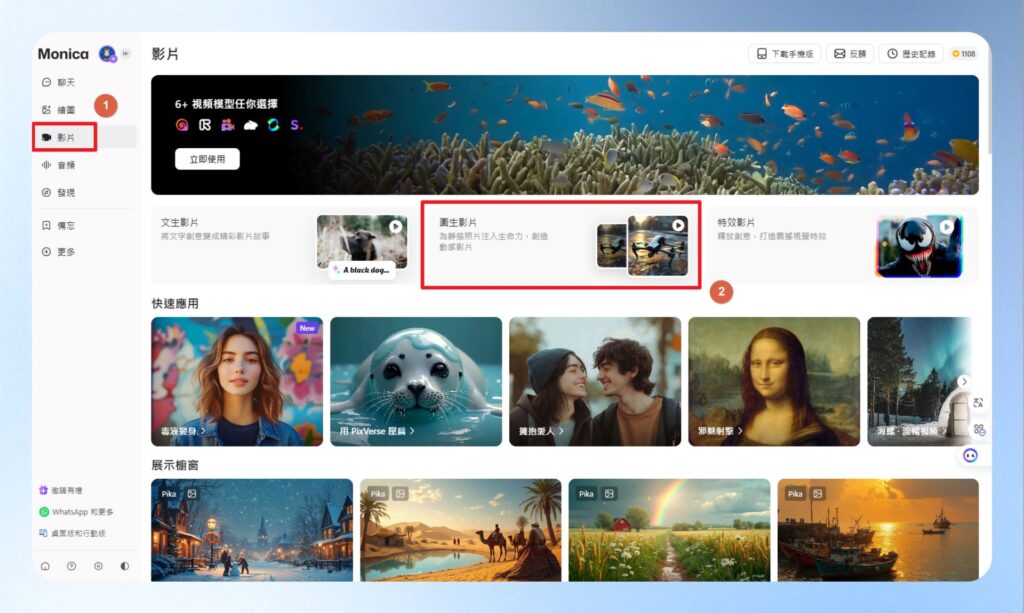
step 2
選擇要使用的 AI 模型、上傳 Pexels 的煙火圖片,還可以額外補充影片描述,接著選擇影片秒數,最後按下確認按鈕。這邊的確認按鈕,有顯示 +200,表示生成此影片需要扣除 200 點高級積分,因影片生成會耗費較多的點數,建議在按下確認前仔細檢查,以免浪費積分。
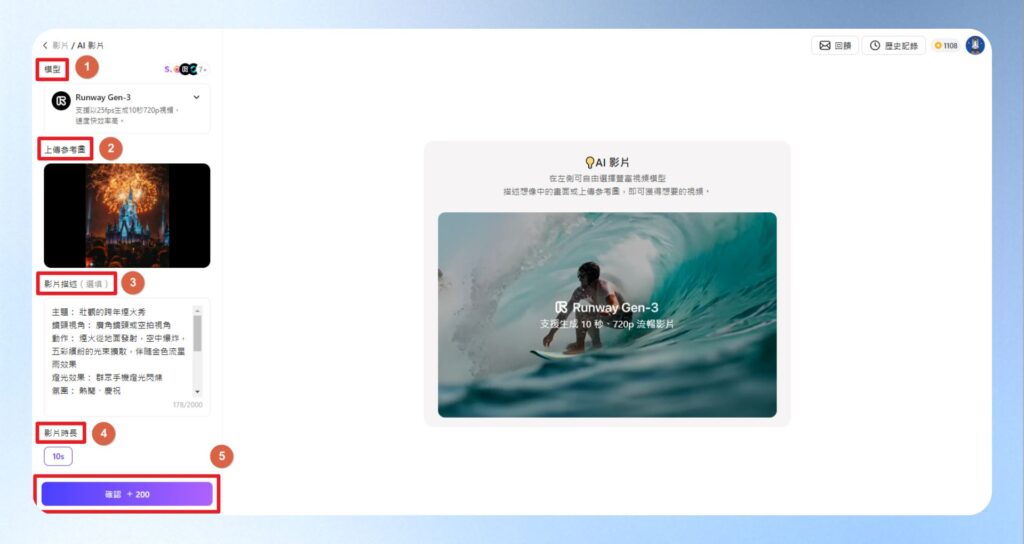
step 3
如果圖片尺寸有異常,會跳出視窗提醒,這邊建議可以調整成橫式的大小,因為等一下的生成的影片是橫式的。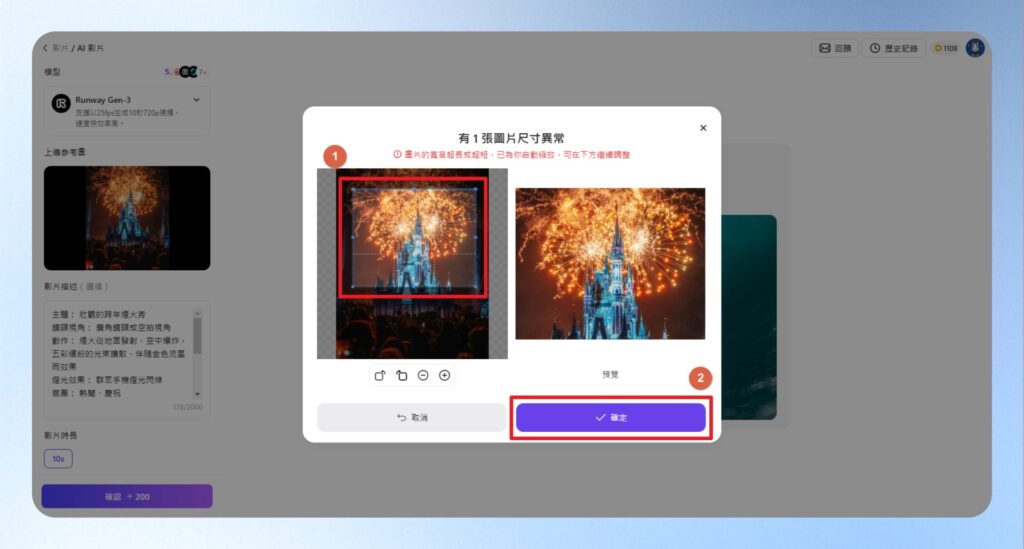
step 4
等待影片生成,可以離開畫面或關閉視窗,Monica AI 處理完成會發送 Email 通知。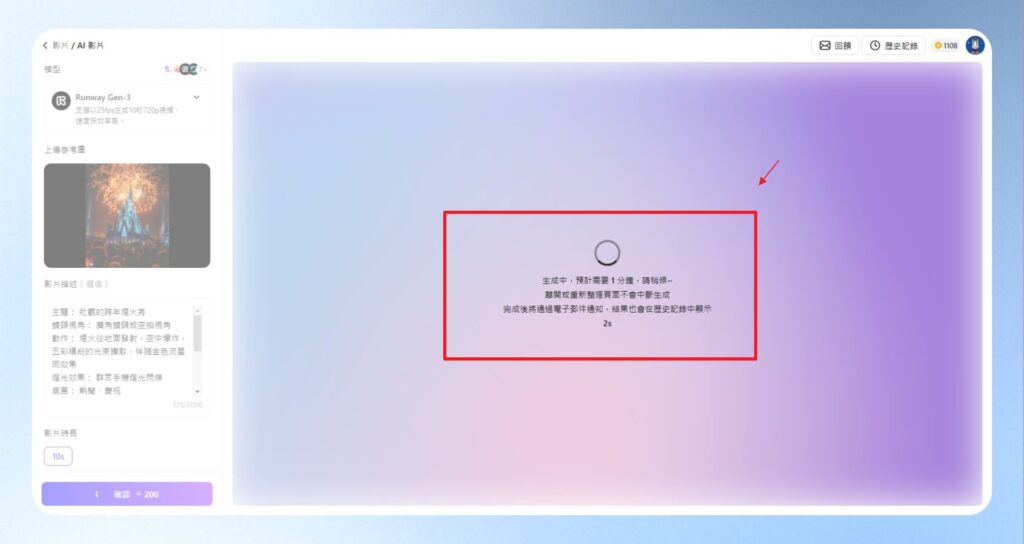
step 5
影片生成完成通知信,點擊立即查看按鈕。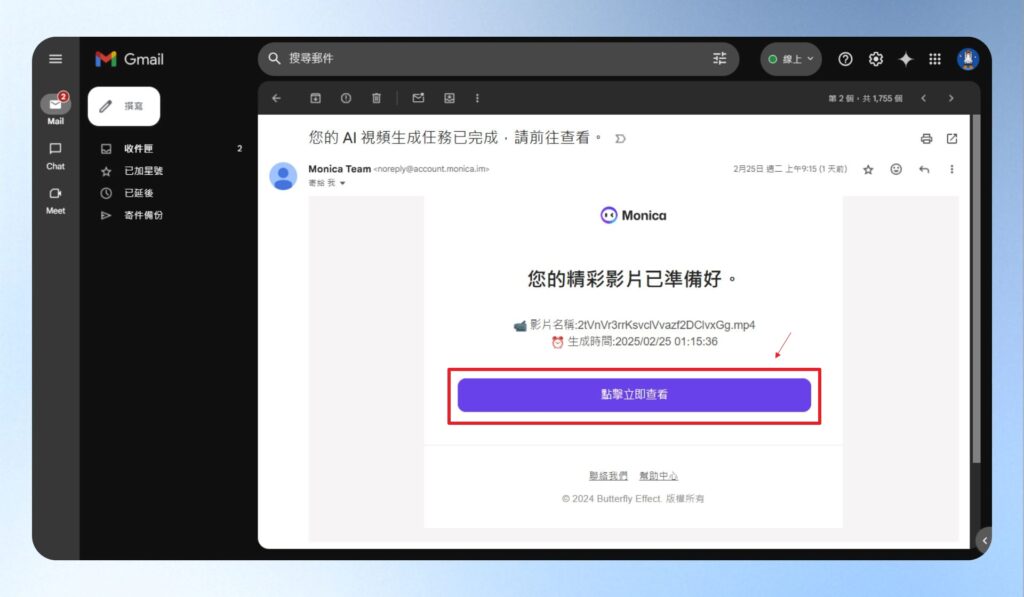
step 6
按下方的播放按鈕,就可以看到單一場景與小幅度運鏡的動態的煙火,如果喜歡這個影片,可以按視窗右上角的下載按鈕來保存影片。私心許願未來的影片格式可以支援直式的影片,感覺圖片生成 2~10 秒的影片應用,也很適合放在 IG 的限時動態上。
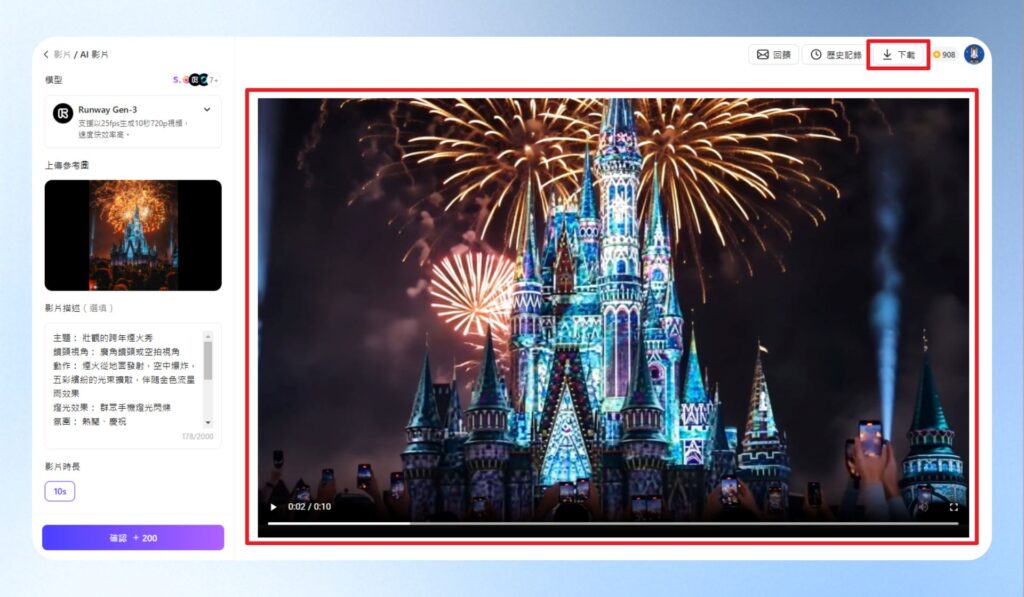
一起來看看影片生成結果。
結語
Monica AI 是一款功能強大的 AI 助手,無論是資訊整理、翻譯還是寫作,都能迅速處理,大幅提升工作效率!
無論你是上班族、內容創作者還是學生,Monica AI 的一站式服務,能幫助你省下切換不同 AI 模型與視窗的時間,讓工作流程更順暢、操作更直覺。
如果你還沒用過 Monica AI,可以試用免費版看看,讓它會成為你日常工作與學習的得力助手!
如果這篇文章對你有幫助,或你有任何使用心得與想法,歡迎在留言區與我們分享哦!